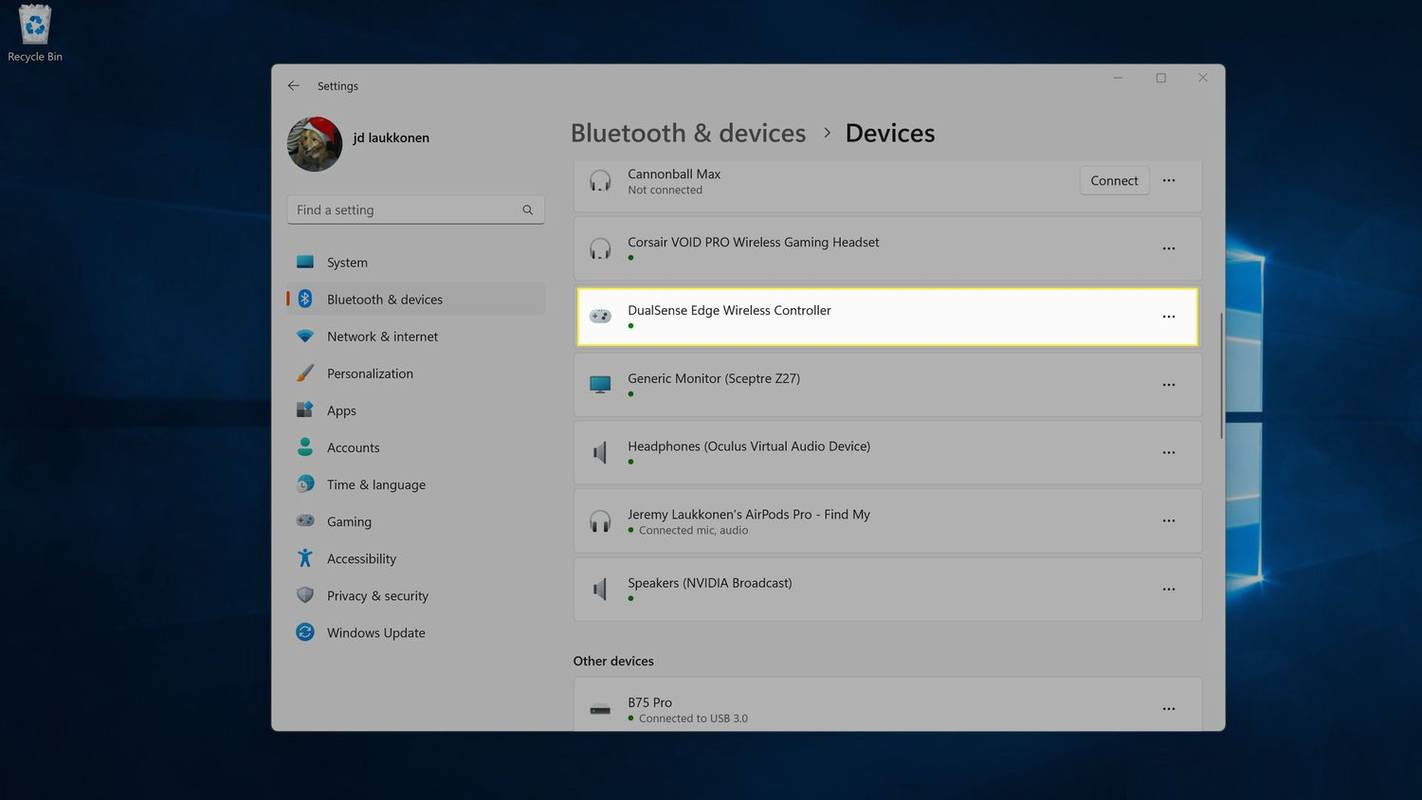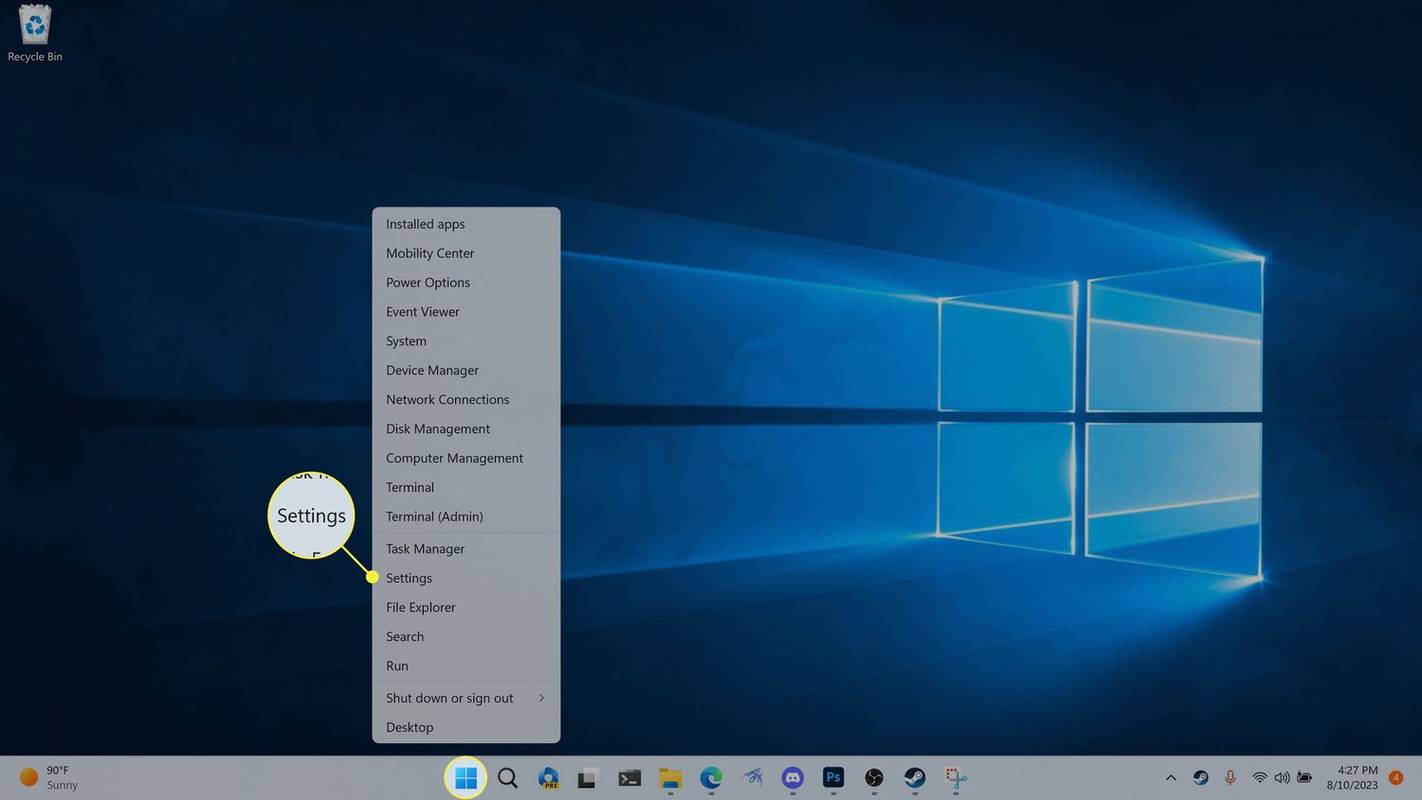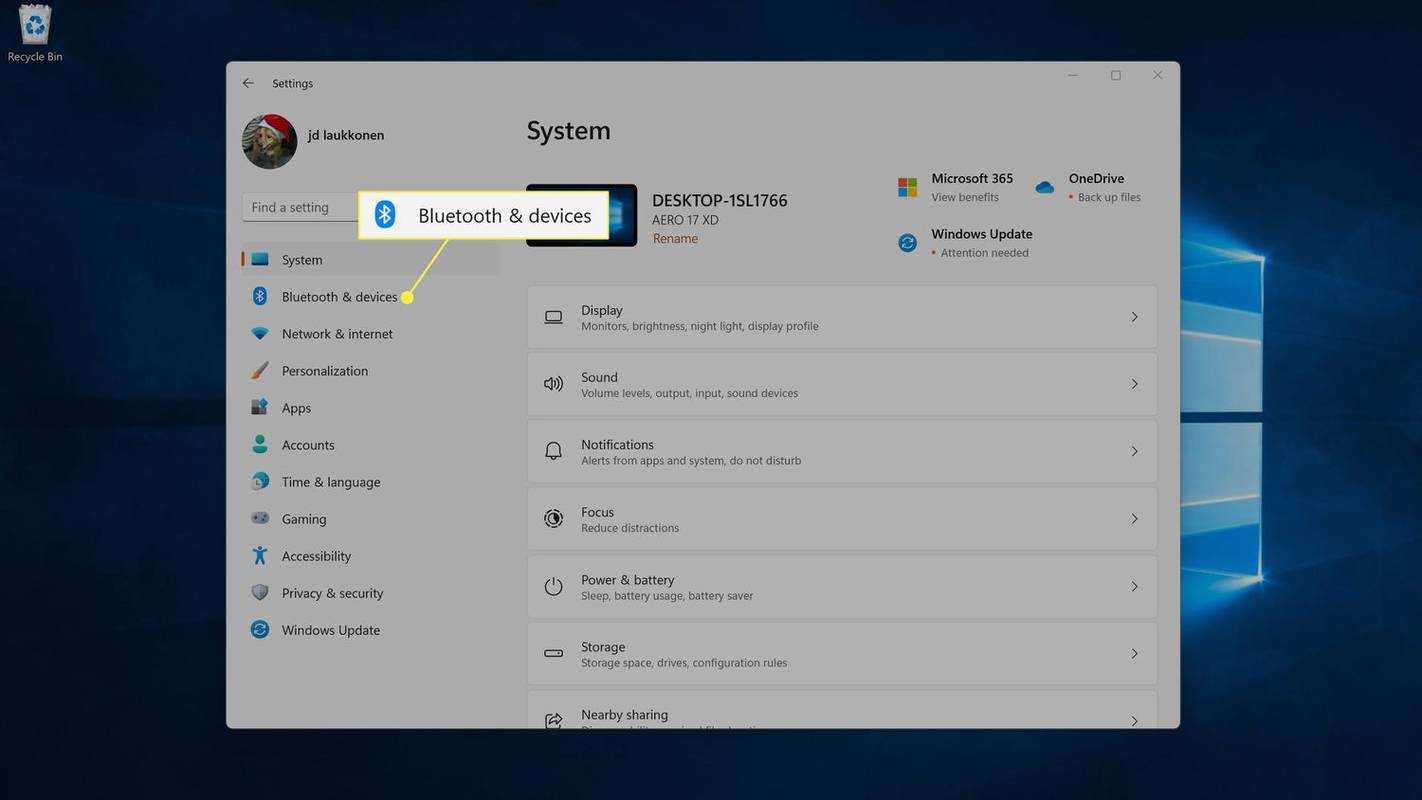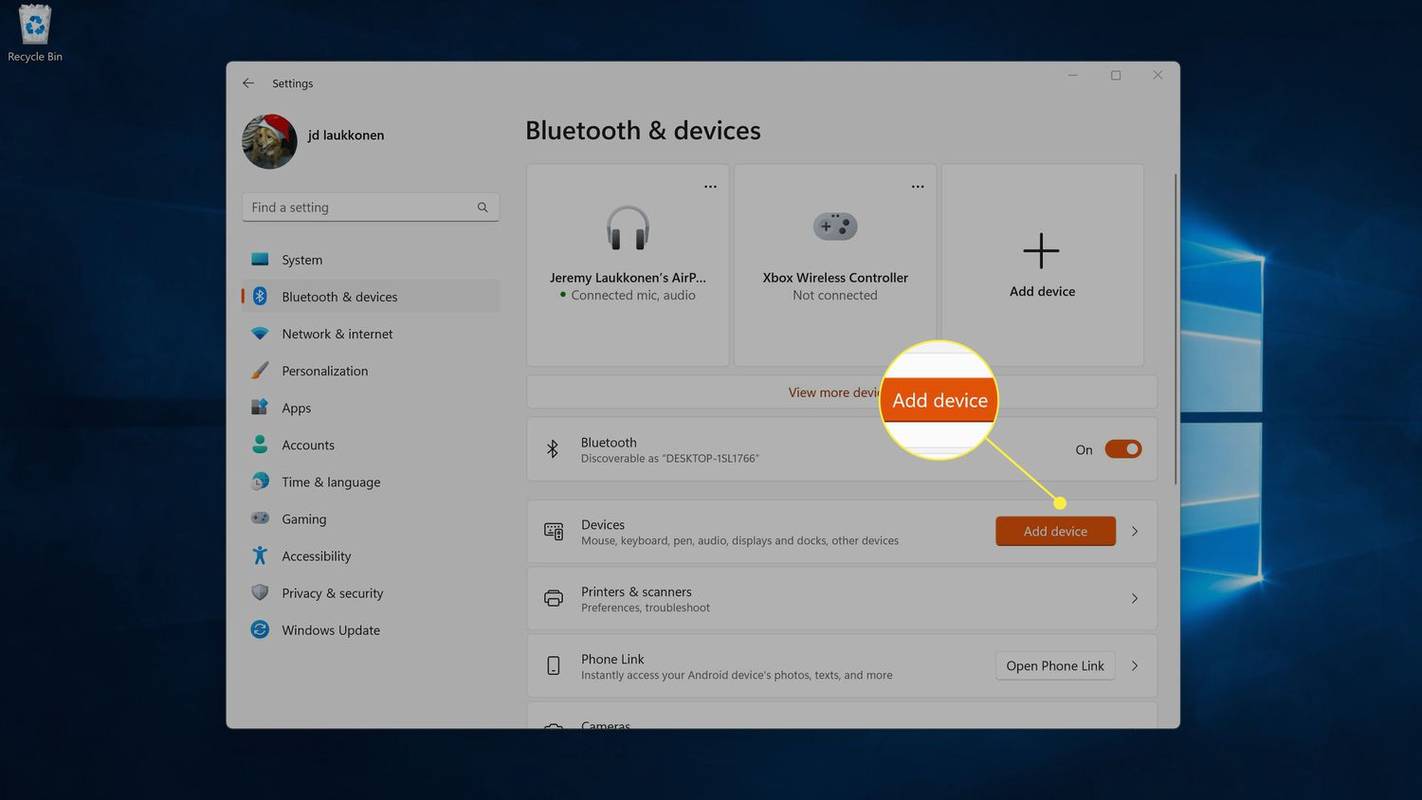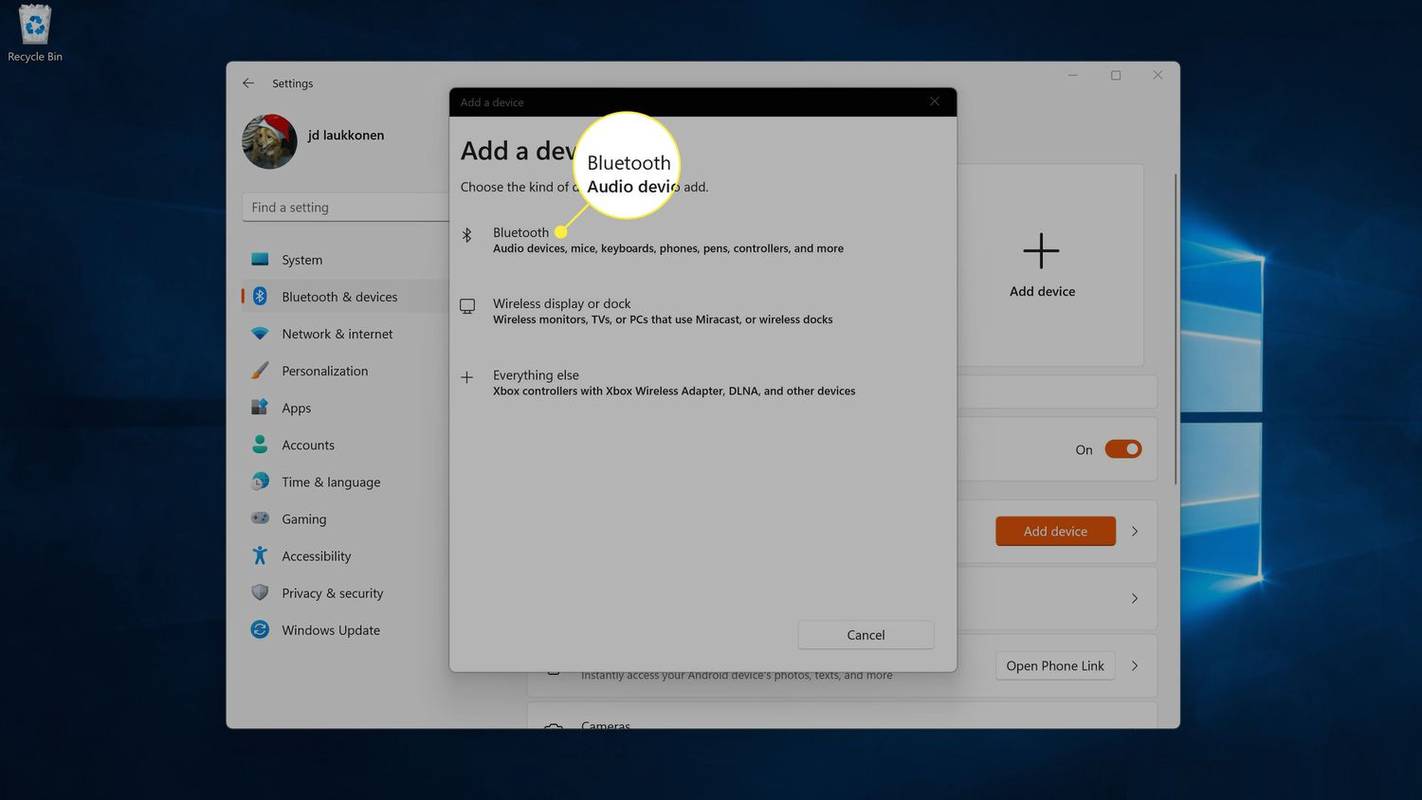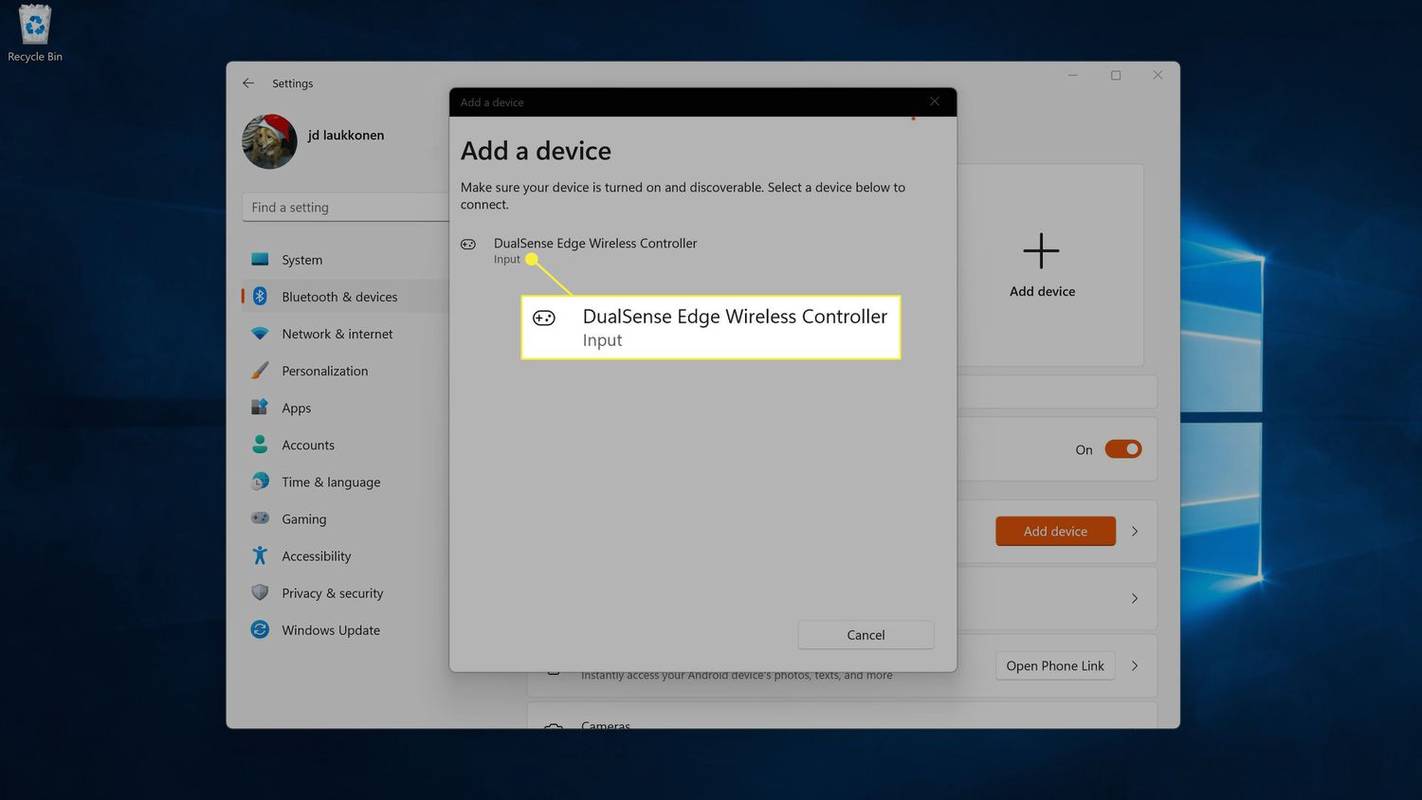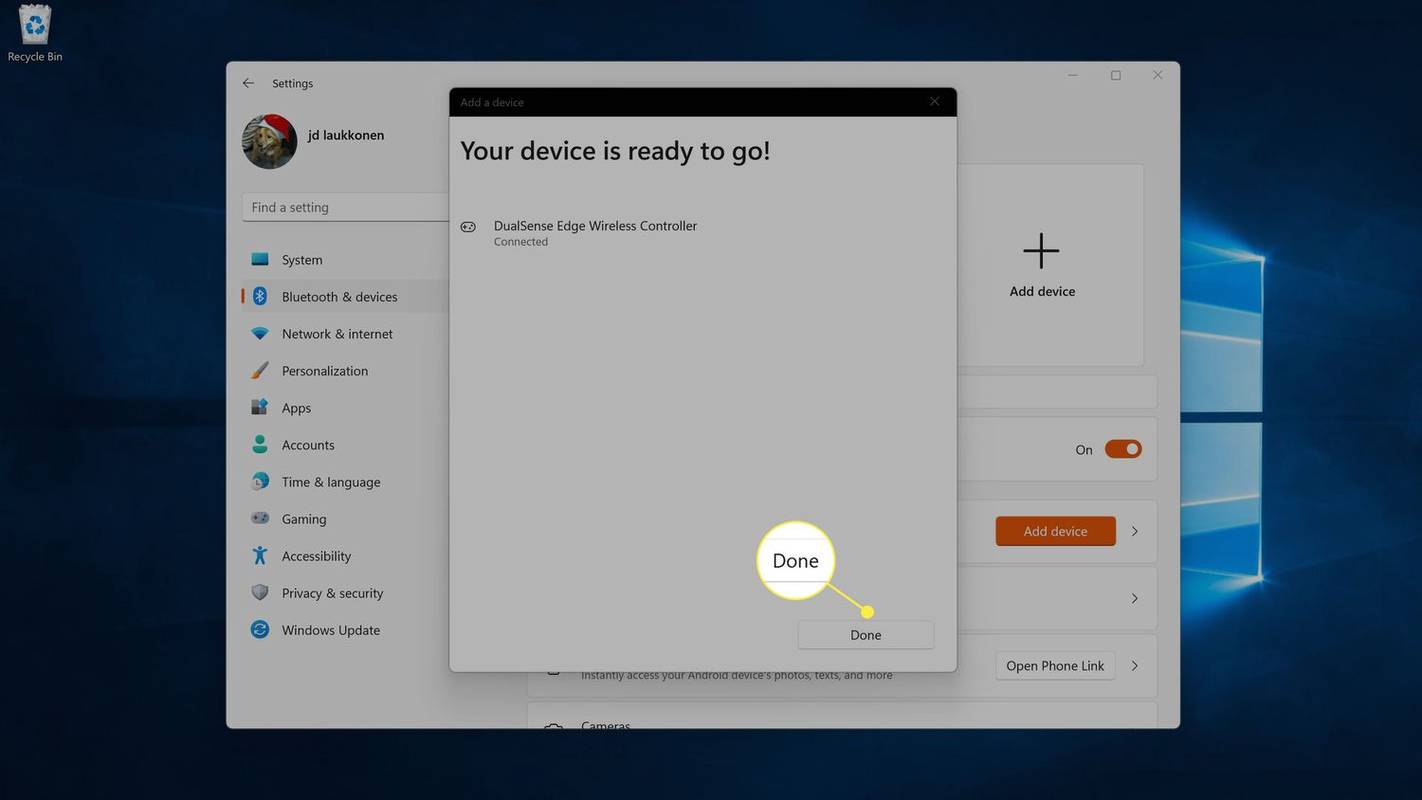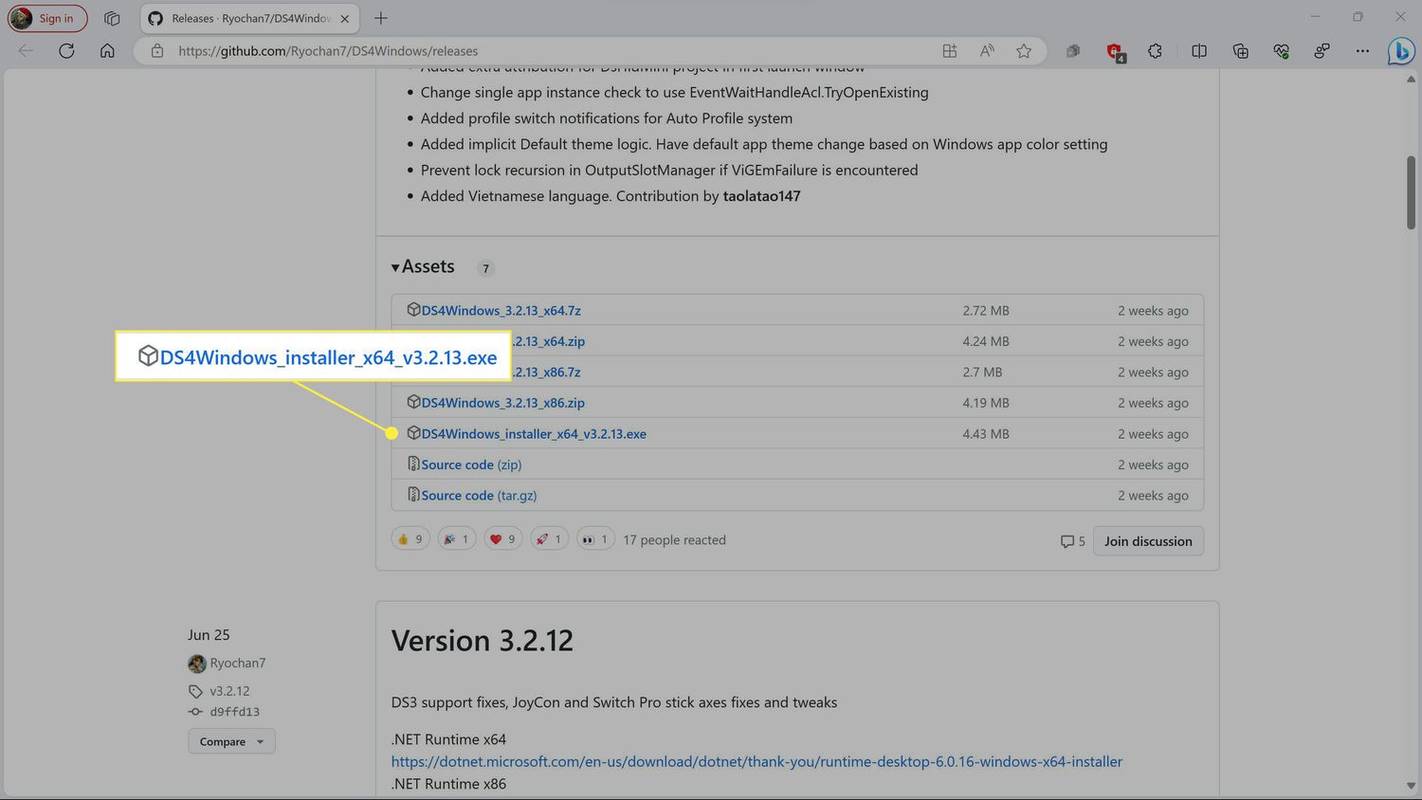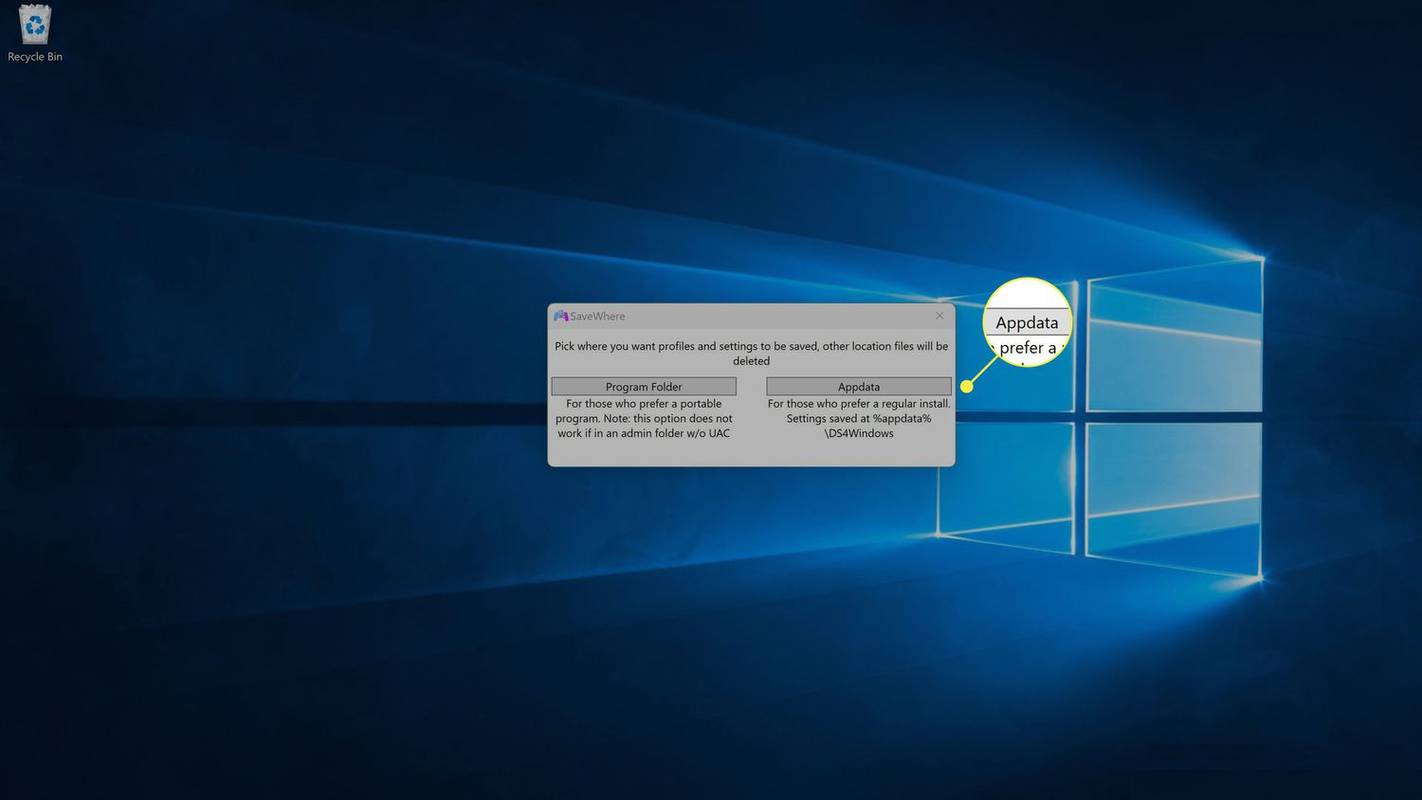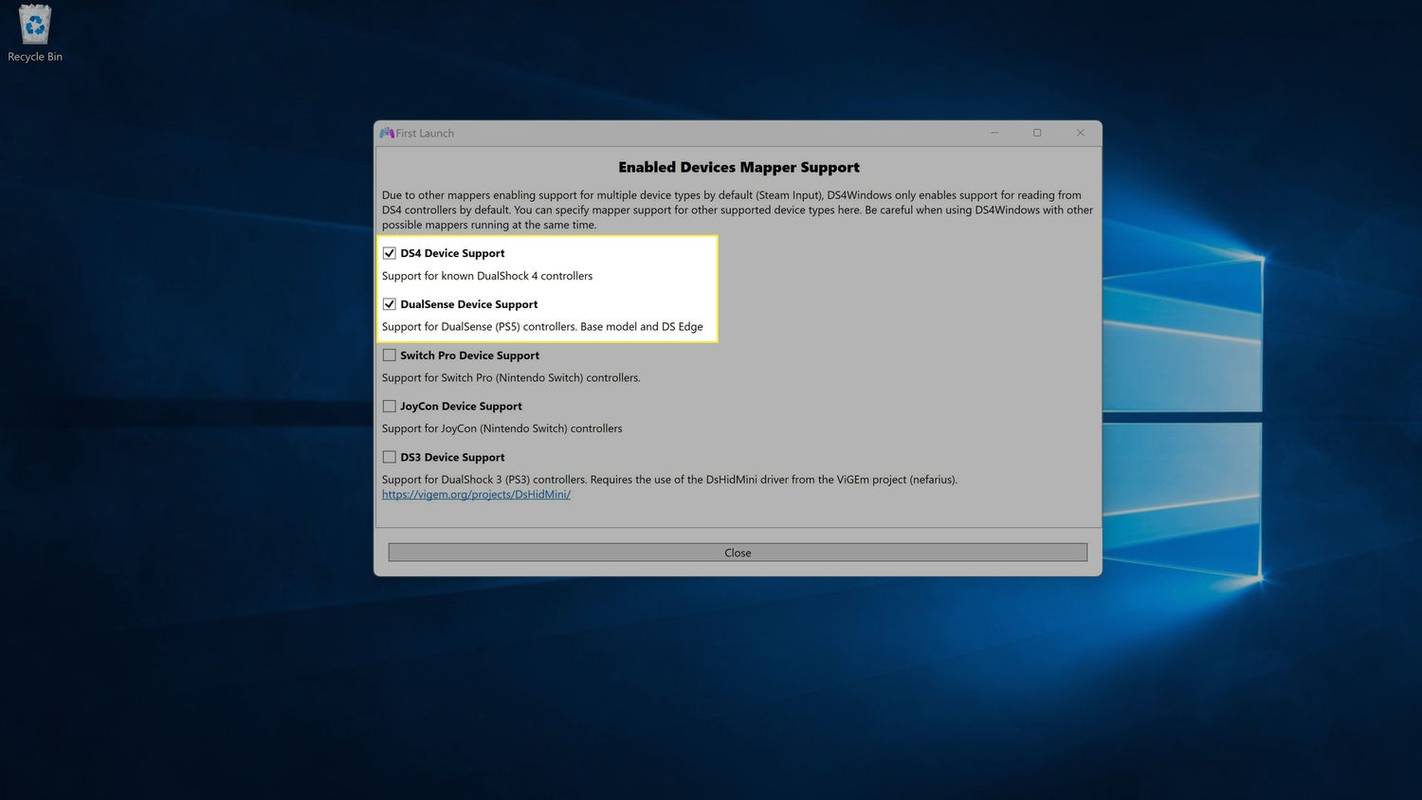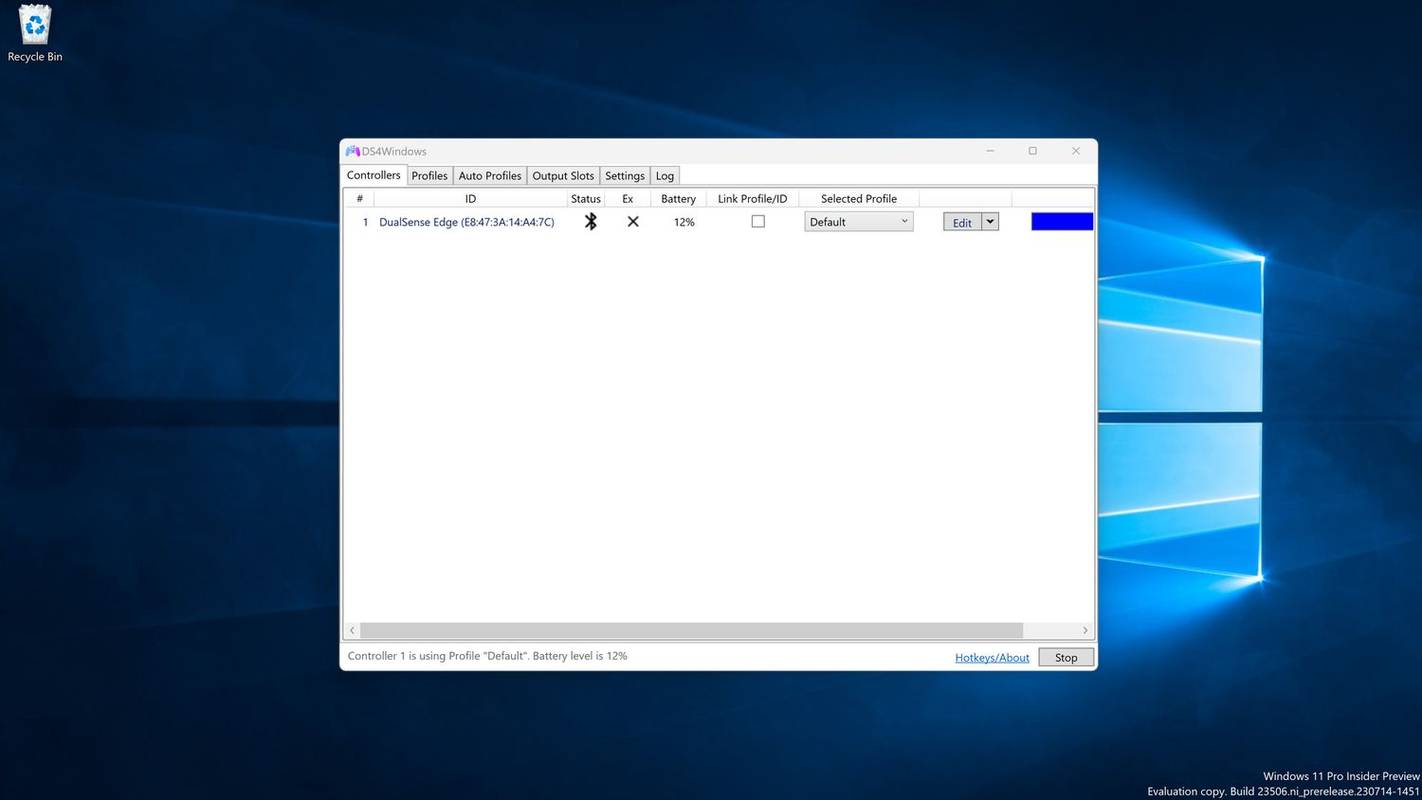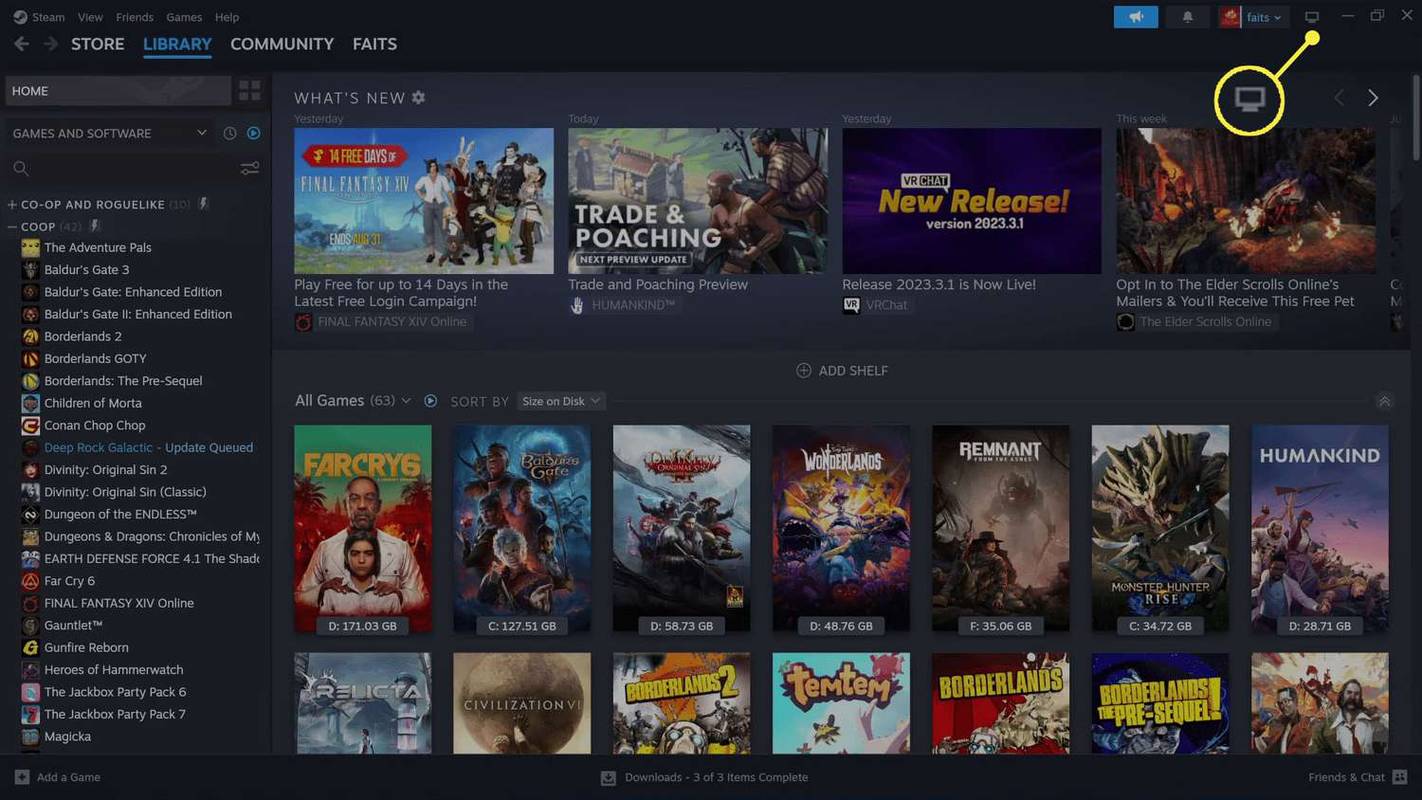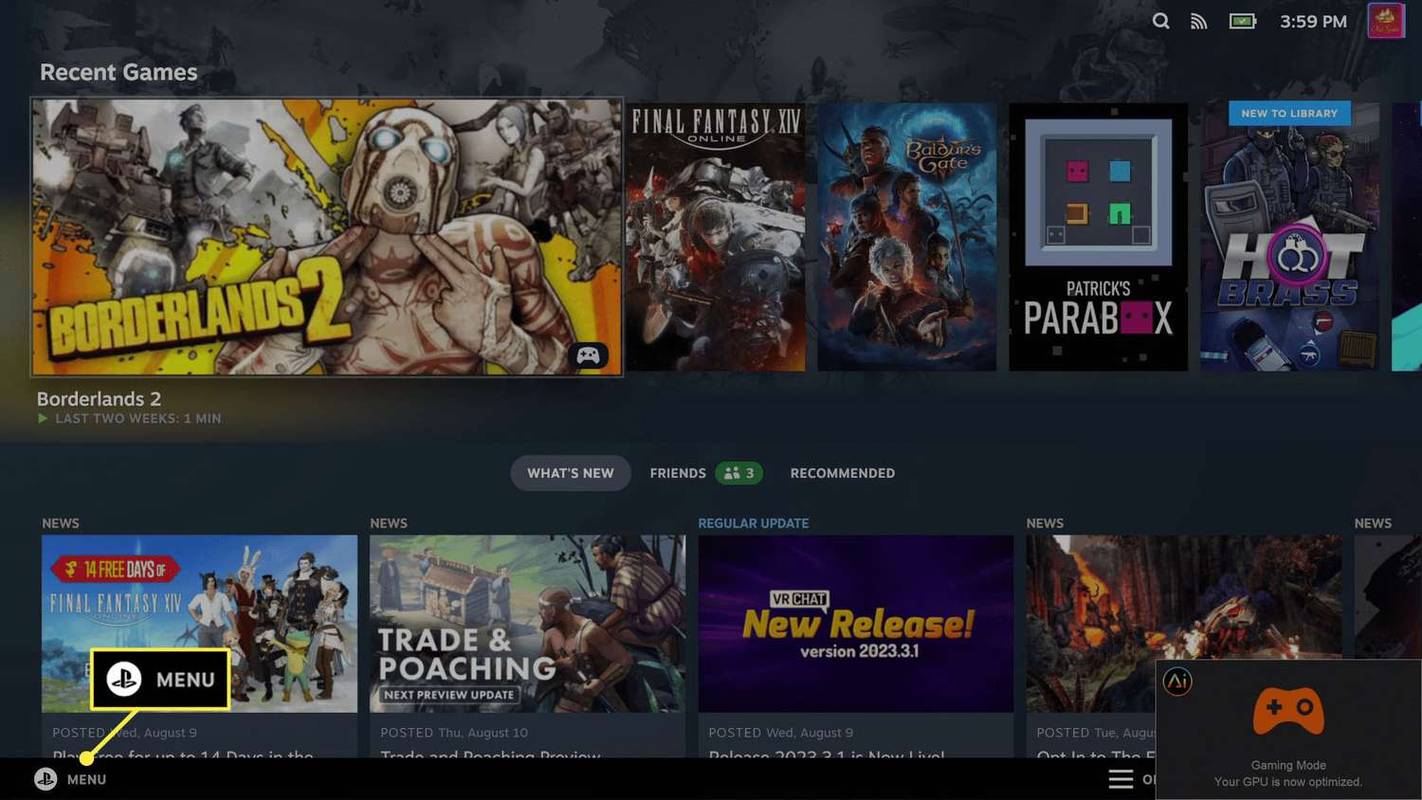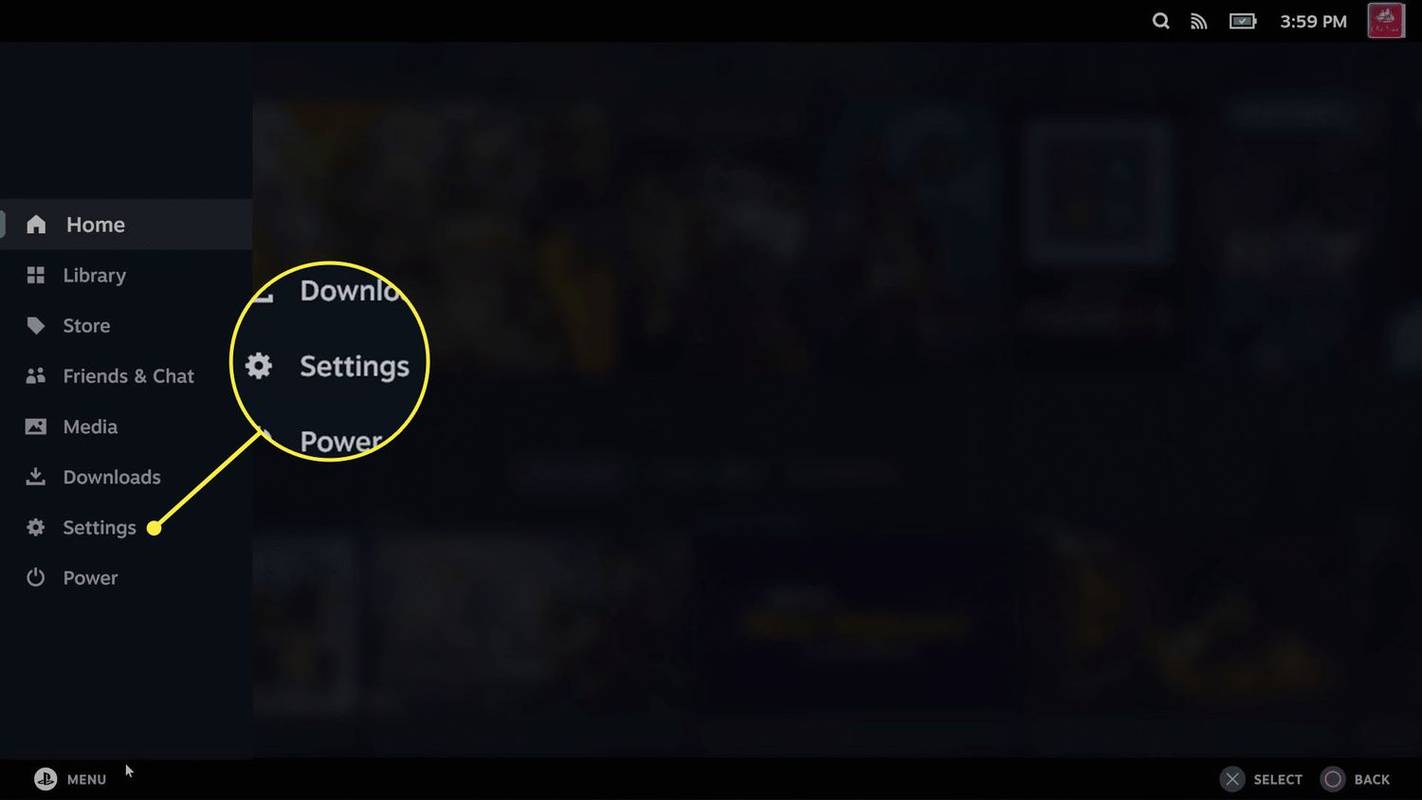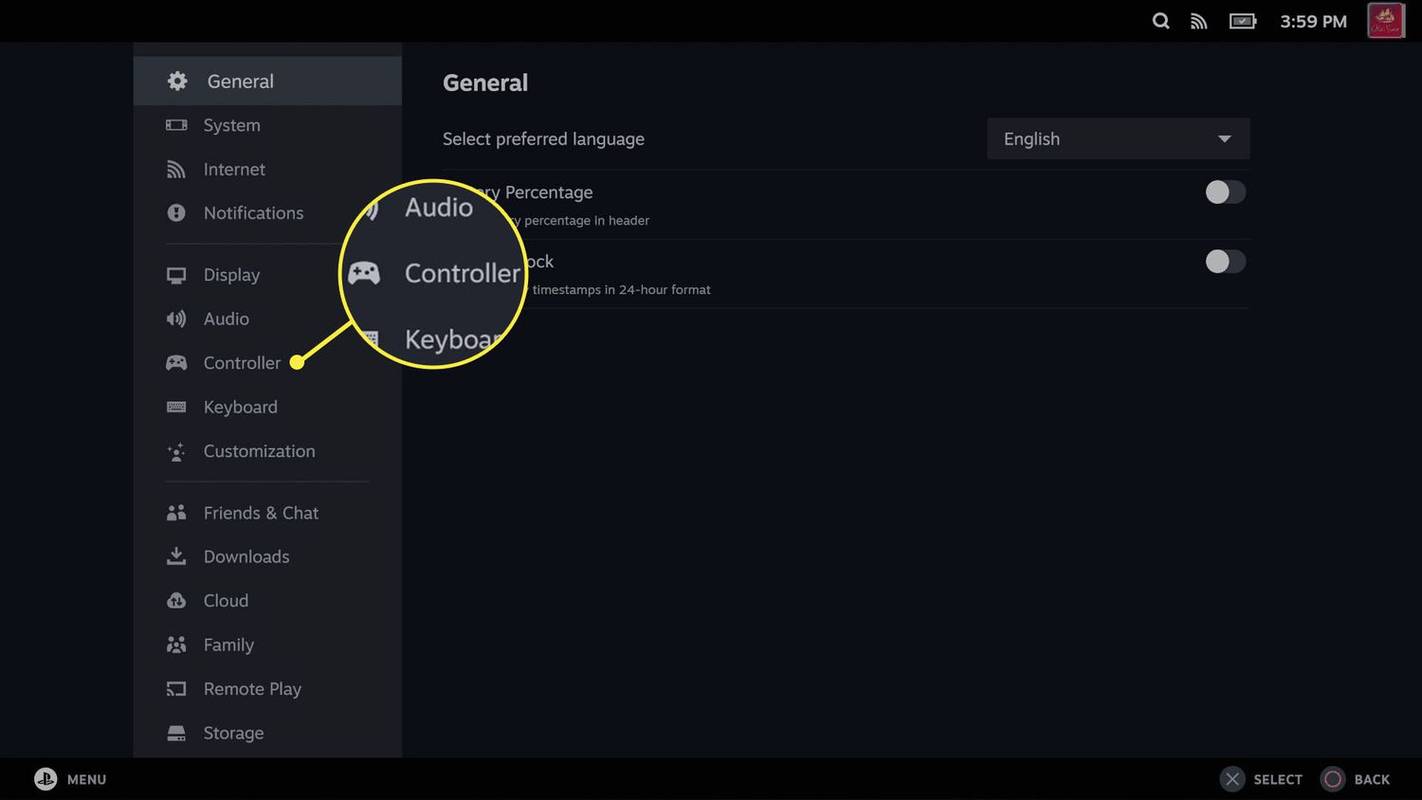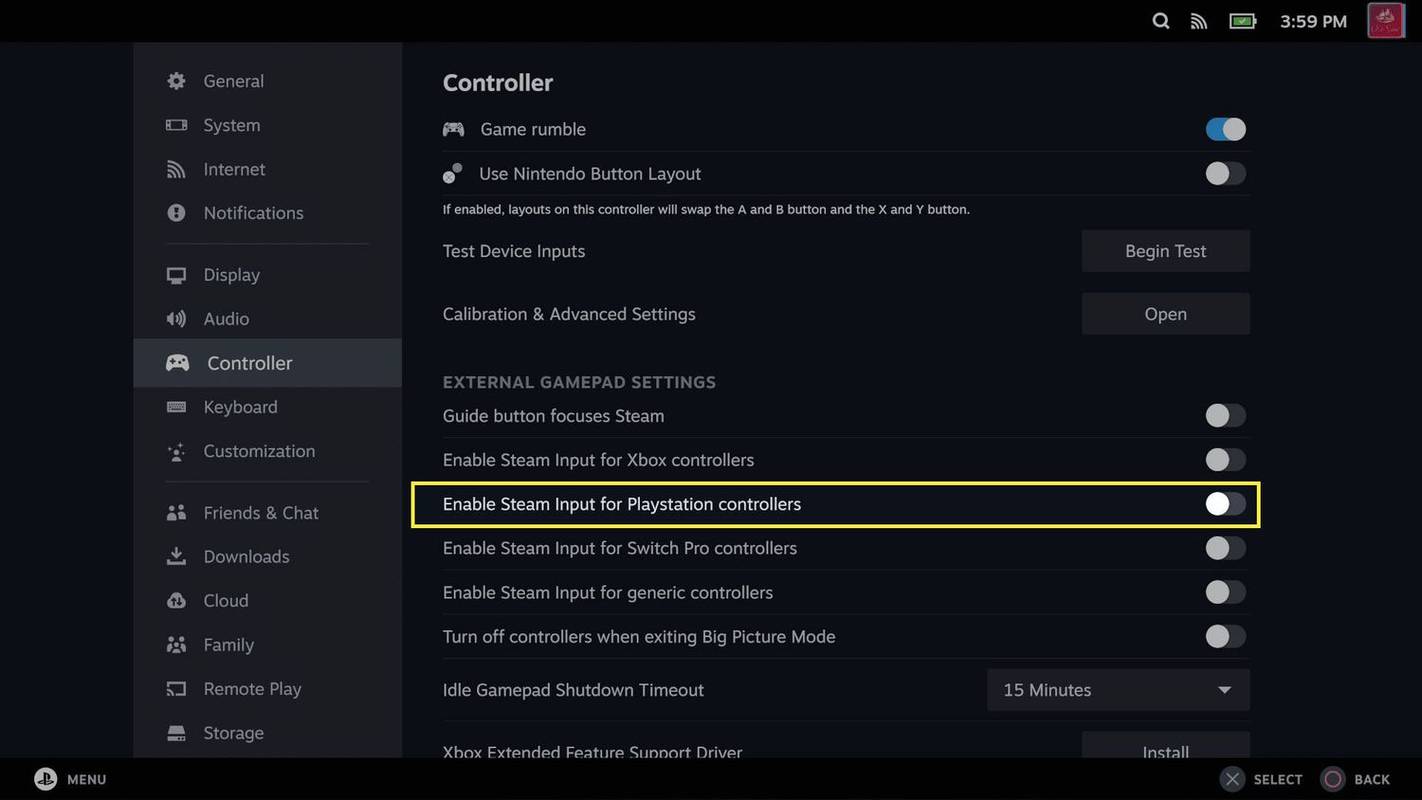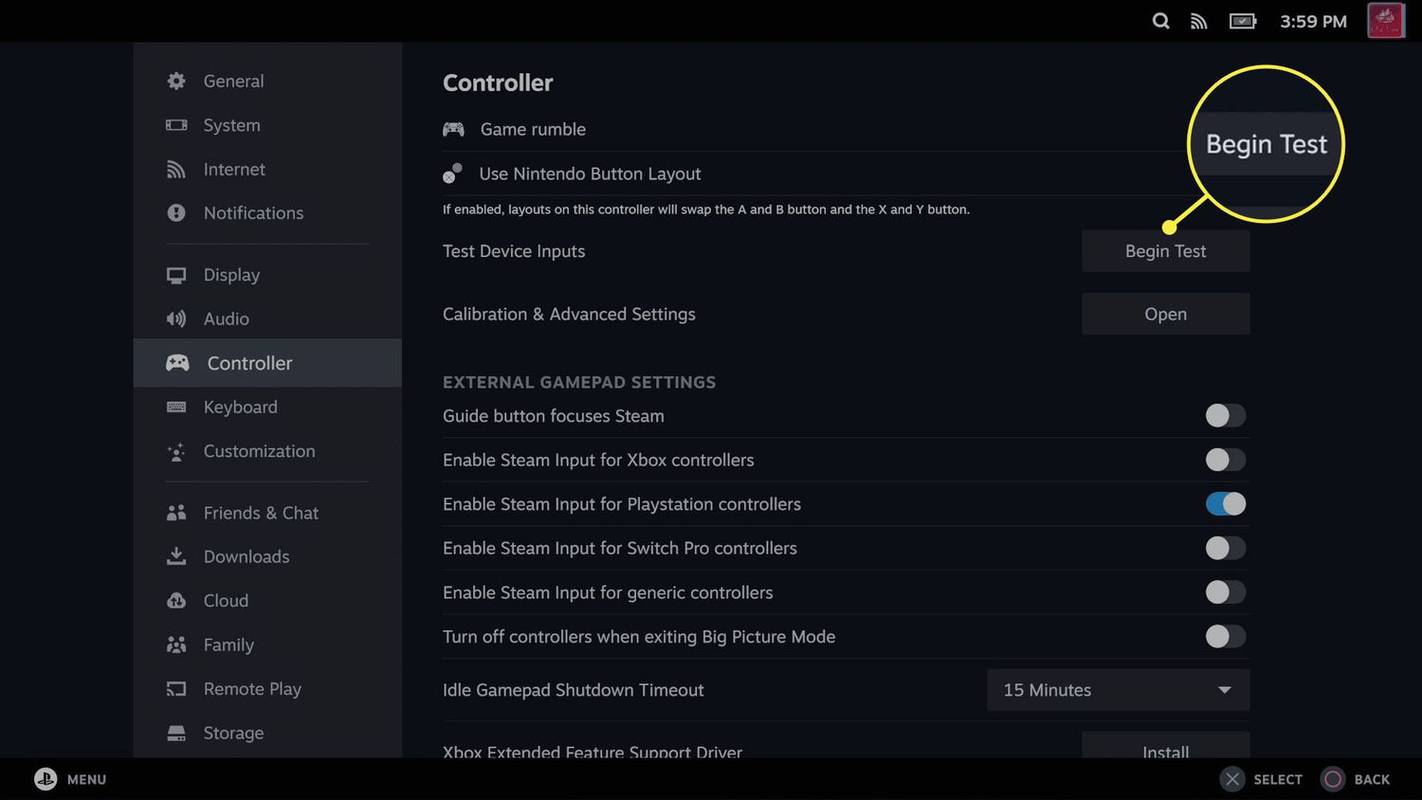Hva du bør vite
- Koble DualSense Edge til PC-en med en USB-kabel, og den kobles til automatisk.
- For trådløst: Innstillinger > Enheter > Legg til Bluetooth på PC-en, trykk og hold nede PS og Skape knappene på kontrolleren, og klikk deretter blåtann > Trådløs kontroller .
- Kontrollerprofiler og egendefinerte knappetilordninger kan bare opprettes og redigeres med en PS5-konsoll.
Denne artikkelen forklarer hvordan du bruker en PS5 DualSense Edge-kontroller på en PC, inkludert tilkobling via USB og Bluetooth og bruke kontrolleren med begge Damp og ikke-Steam-spill.
Slik bruker du en DualSense Edge-kontroller på en PC
DualSense Edge-kontrolleren er egentlig en DualSense-kontroller med ekstra knapper og funksjoner, så den fungerer på PC-er som den originale DualSense. Du kan koble en DualSense Edge til en PC med kablet tilkobling, og du kan også pare den via Bluetooth for en trådløs tilkobling.
Når du har koblet en DualSense Edge til PC-en din, vil den eksakte funksjonaliteten variere fra spill til spill. Noen PC-spill inkluderer innebygd støtte for de ekstra knappene og de forbedrede triggerne, og andre gjør det ikke. Andre spill behandler DualSense Edge som en vanlig DualSense fordi de ikke støtter tilleggsfunksjonene.
Det er ingen måte å direkte redigere kontrollerprofiler og tilpassede knappetilordninger for DualSense Edge på en PC. Det må du synkroniser kontrolleren din til en PS5 og still inn dine egendefinerte profiler der før du kobler kontrolleren til PC-en.
Hvordan koble en DualSense Edge til en PC med en kablet tilkobling
DualSense Edge har en USB-C-port akkurat som DualSense, slik at du kan koble den til din Windows-PC, og den vil fungere automatisk.
Slik kobler du en DualSense Edge til en PC med en kablet tilkobling:
-
Koble en USB-kabel til PC-en.
Jeremy Laukkonen / Lifewire
-
Plugg den andre enden inn i DualSense Edge, og Windows vil automatisk gjenkjenne kontrolleren.
Jeremy Laukkonen / Lifewire
-
For å bekrefte at Windows gjenkjente kontrolleren, naviger til Innstillinger > Bluetooth og enheter > Enheter , og se etter DualSense Edge oppføring.
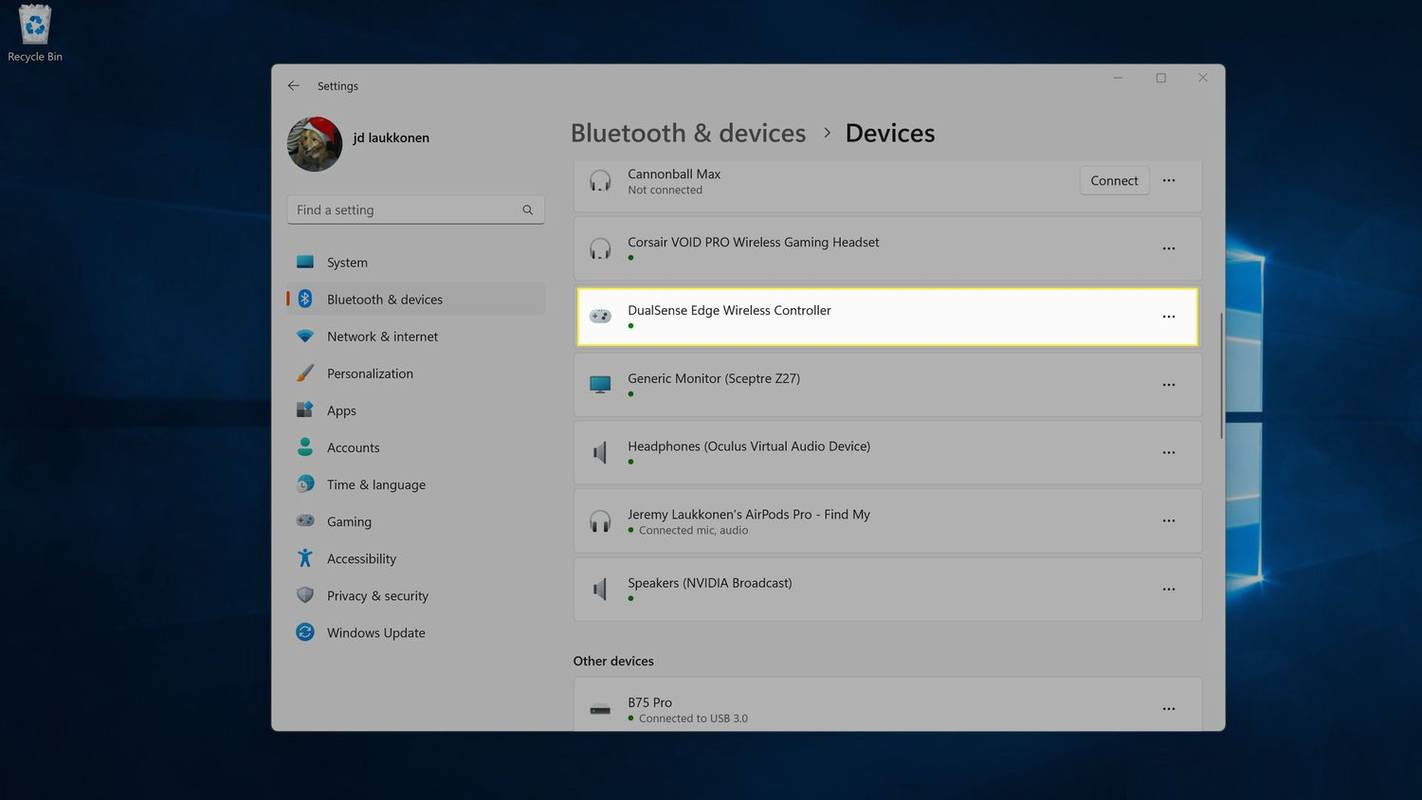
Hvis PC-en din ikke gjenkjenner kontrolleren, sørg for at Windows er fullstendig oppdatert.
Hvordan koble en DualSense Edge til en PC trådløst
DualSense Edge støtter også trådløse tilkoblinger via Bluetooth, så du må koble kontrolleren til PC-en din hvis du vil spille frakoblet.
For å unngå tilkoblingsfeil, slå av PS5-en din før du starter denne prosessen.
Slik kobler du en DualSense Edge til en PC trådløst:
-
Høyreklikk på PC-en Start knappen og velg Innstillinger .
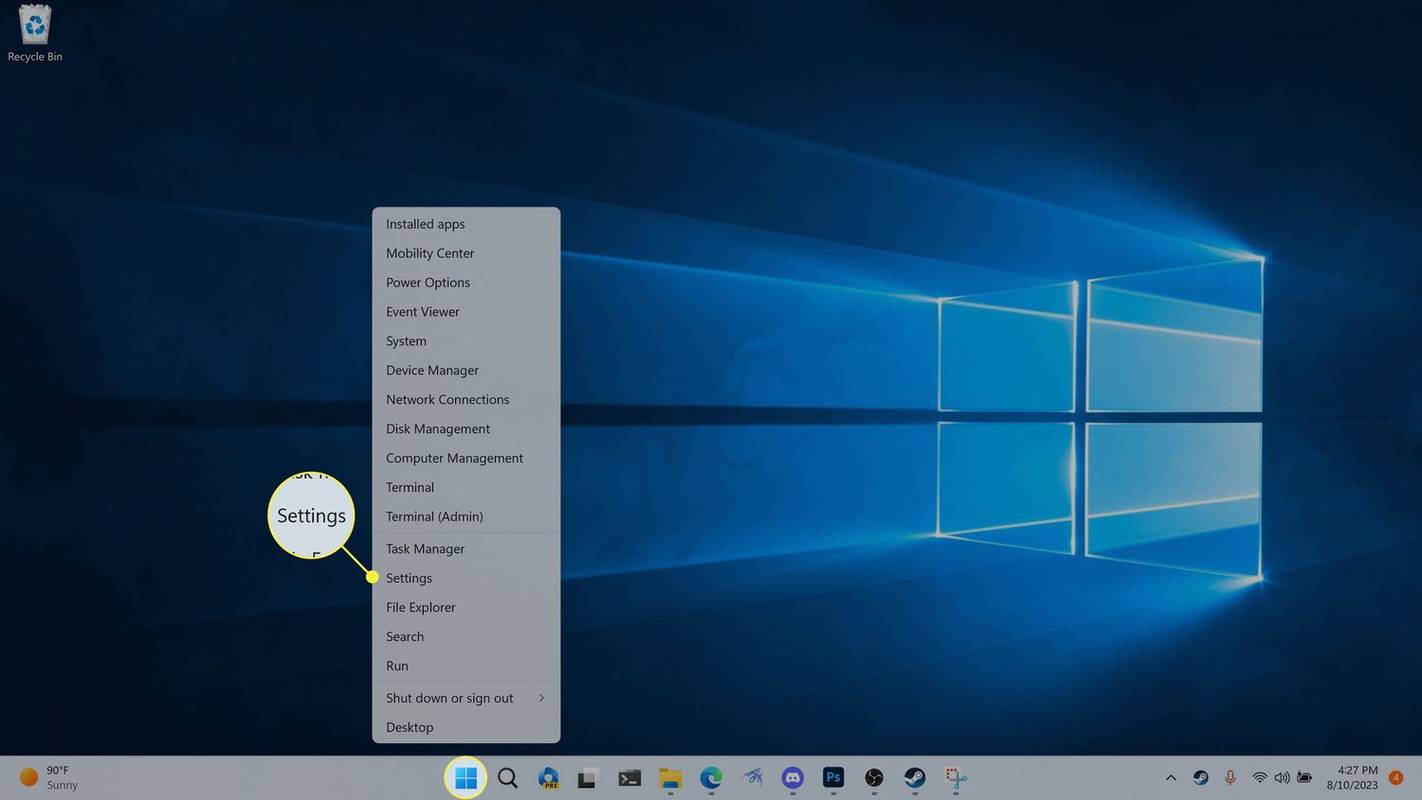
-
Klikk Bluetooth og enheter .
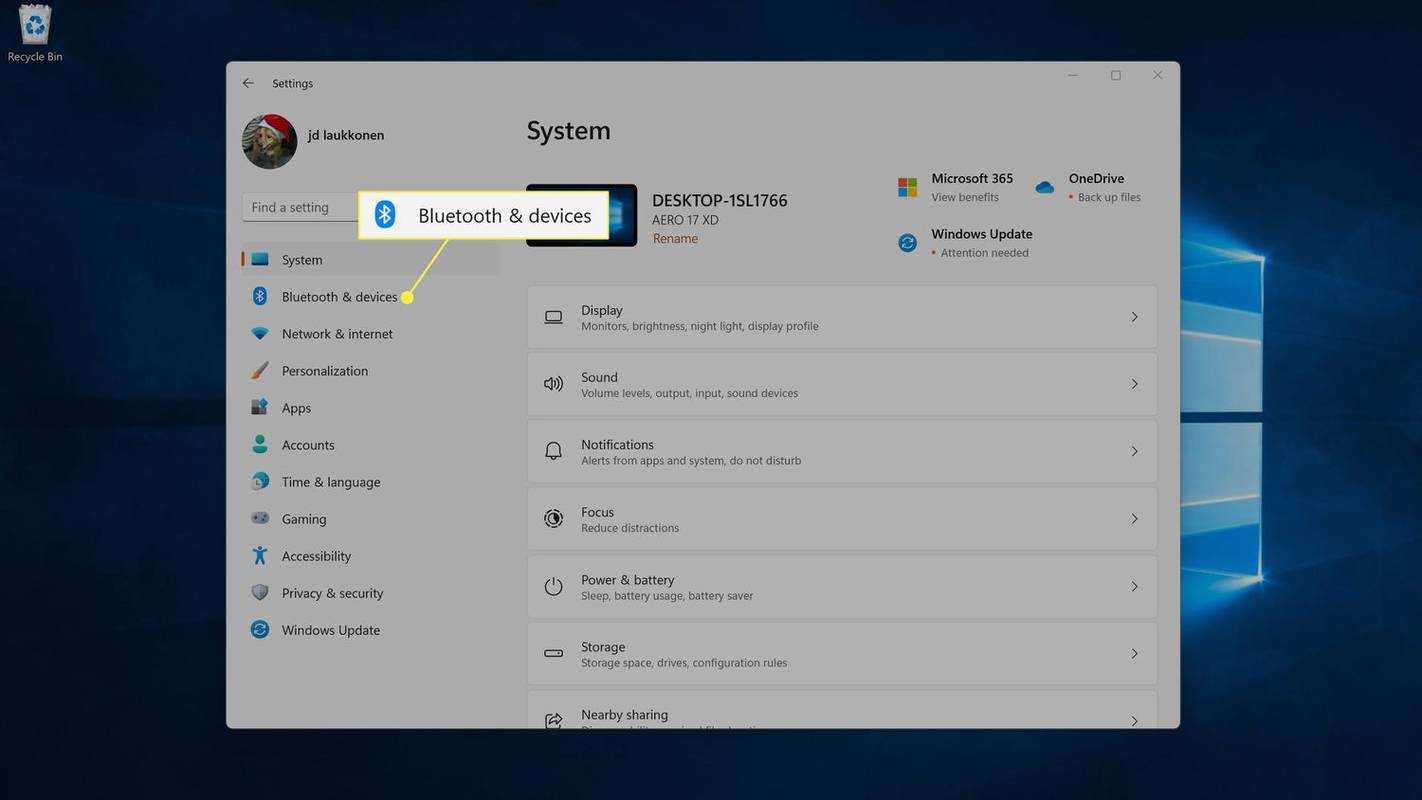
-
Klikk Legg til enhet .
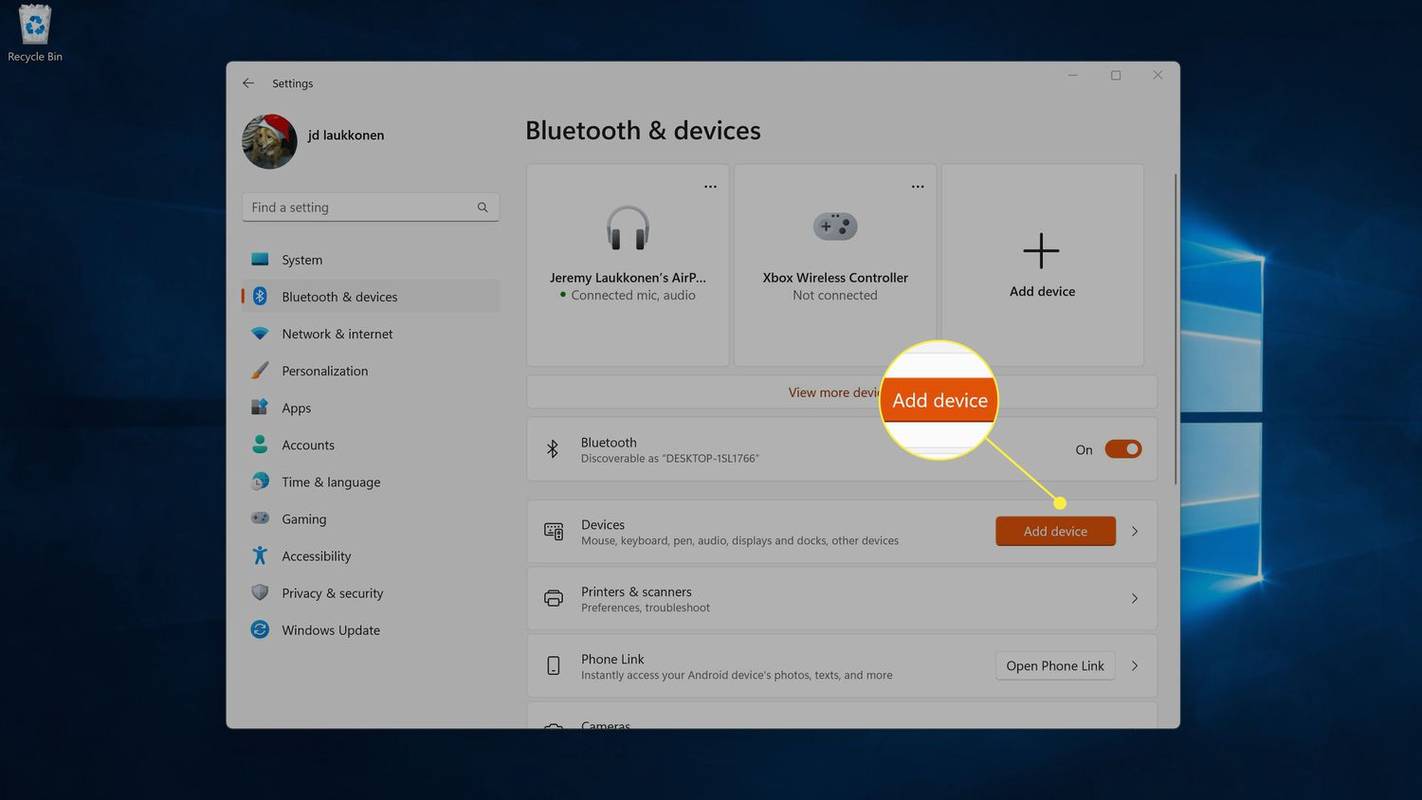
-
Trykk og hold inne PlayStation og Skape knappene på DualSense Edge til den går inn i sammenkoblingsmodus.

-
Klikk på på PC-en blåtann .
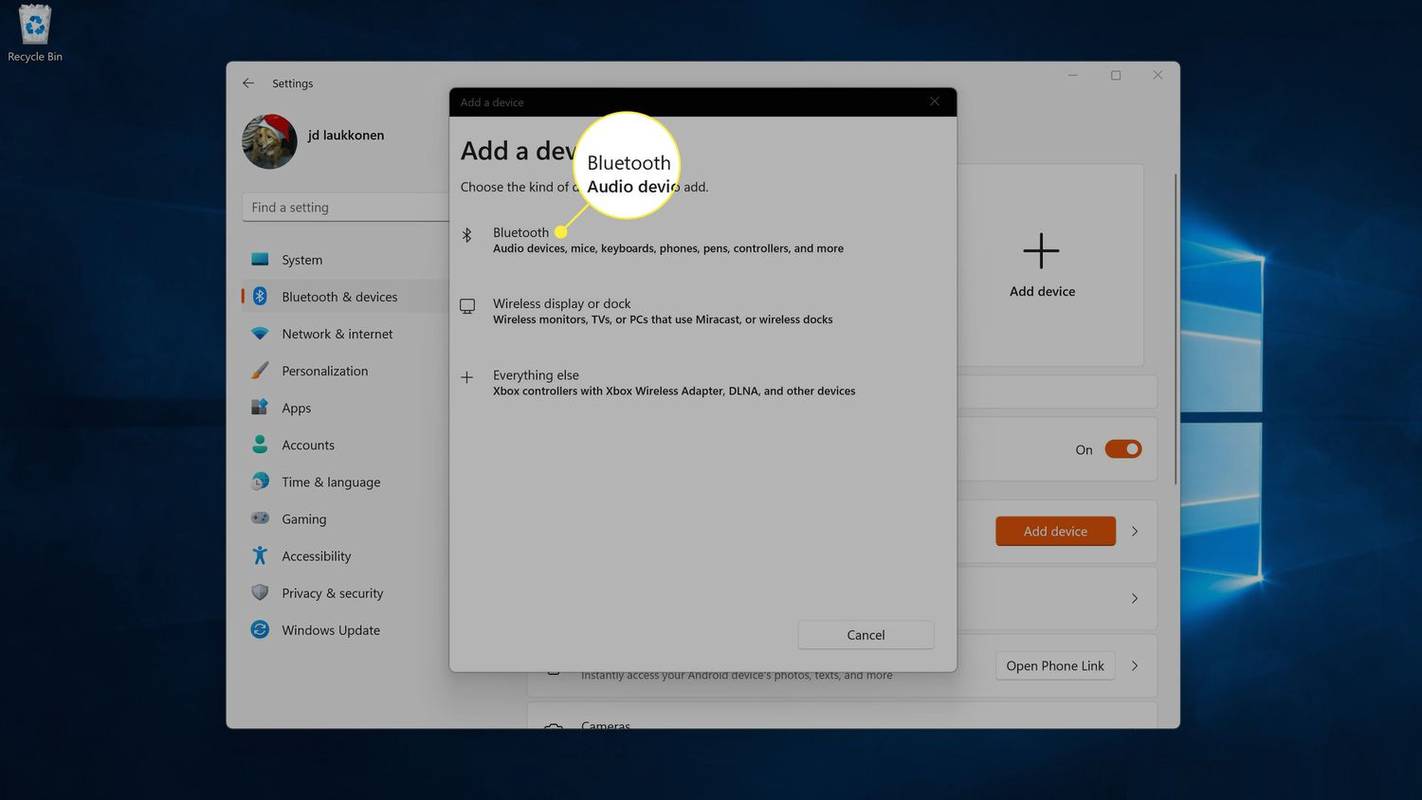
-
Plukke ut DualSense Edge trådløs kontroller .
hvordan komme inn på hvilken som helst wifi
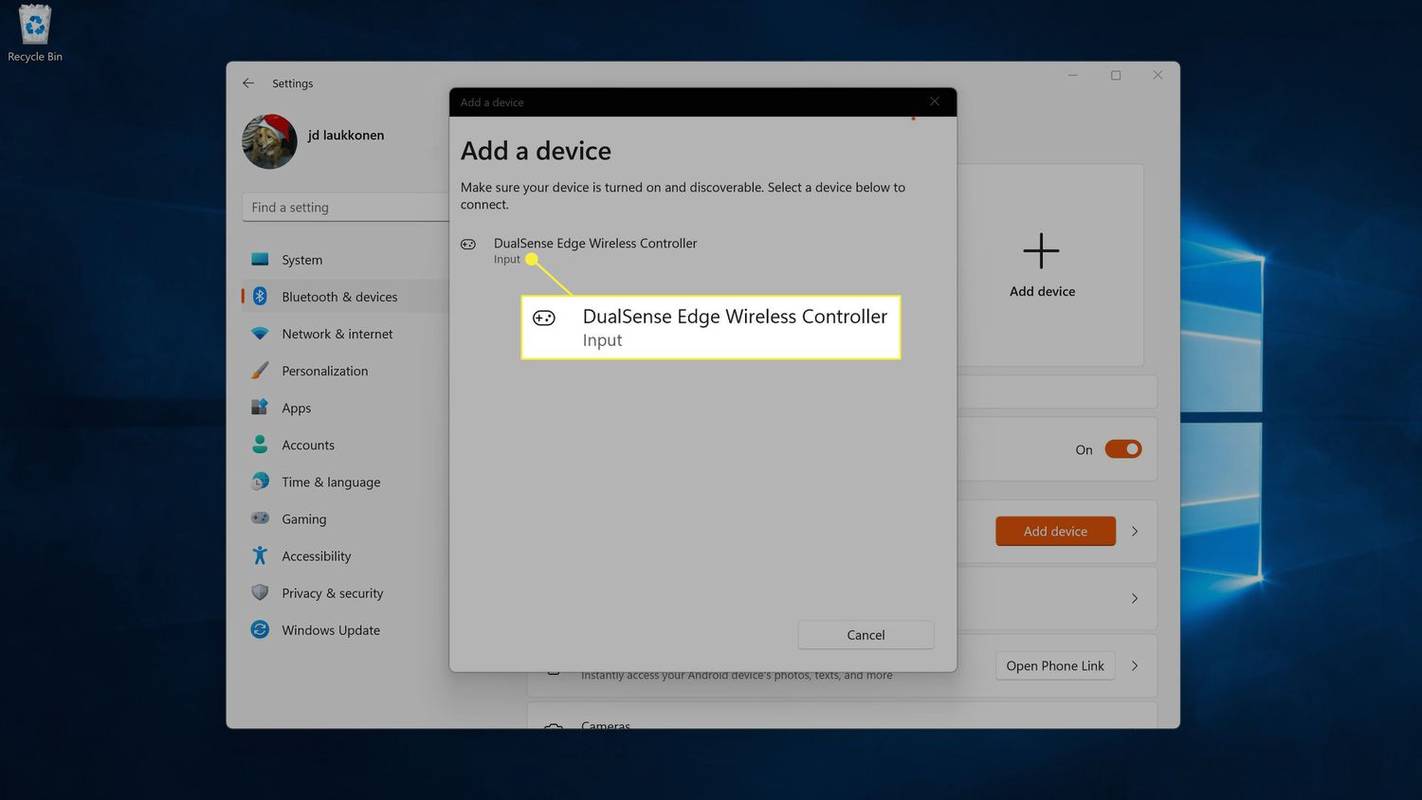
-
Klikk Ferdig , og kontrolleren er nå klar til bruk.
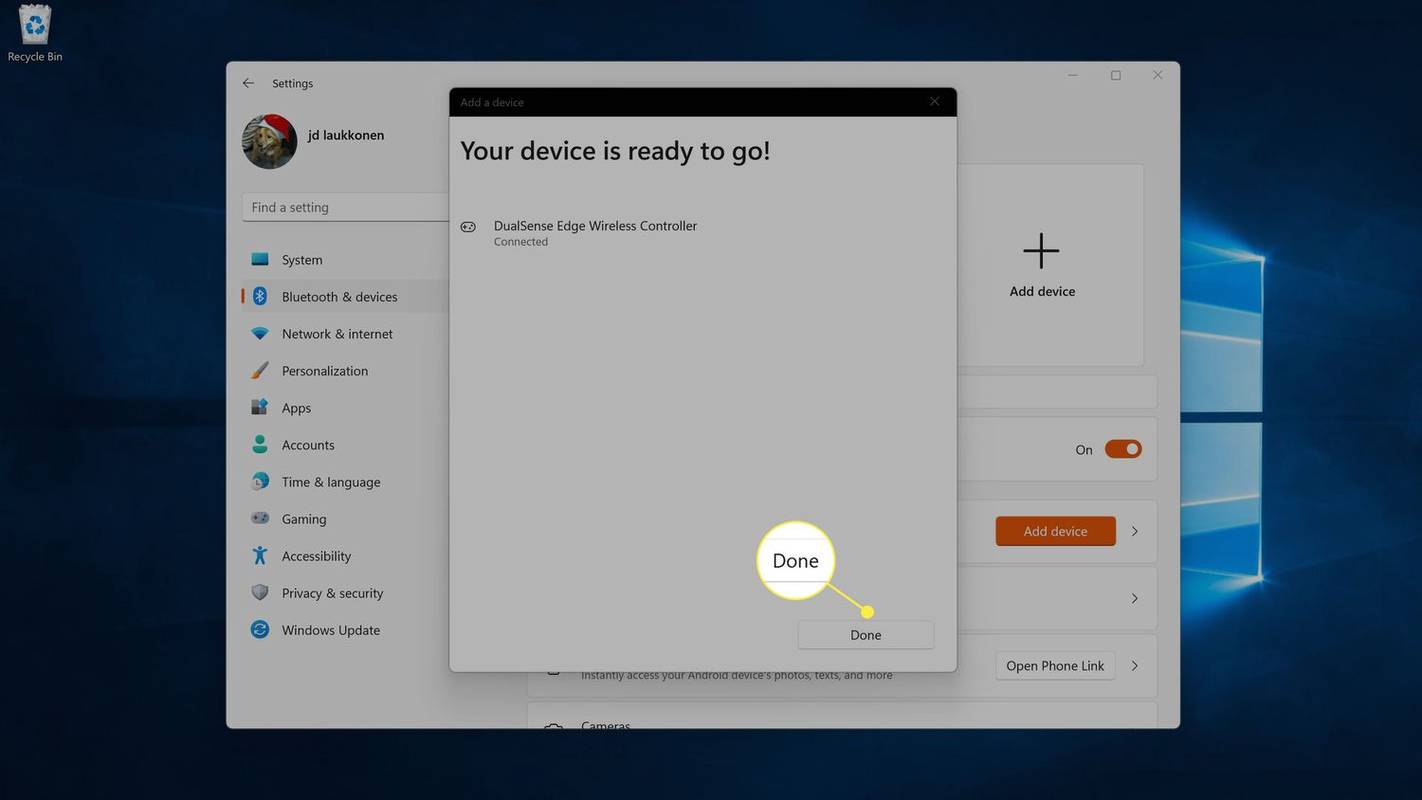
Mens kontrolleren er koblet til PC-en din på dette tidspunktet, må du vanligvis sette den opp i DS4Windows eller Steam for å bruke den med spillene dine.
Hvor godt fungerer DualSense Edge på PC?
DualSense Edge fungerer bra på Windows-PCer, men fungerer bedre med en kablet tilkobling enn en trådløs. Noen nyere spill vil automatisk gjenkjenne en DualSense Edge og støtte adaptive triggere og andre funksjoner når de brukes med en kablet tilkobling. Windows gjenkjenner den også som en DualSense Edge når den brukes med en trådløs tilkobling, men det er mindre sannsynlig at spill støtter det uten hjelp.
Mens noen spill støtter DualSense Edge automatisk, må du vanligvis bruke en tredjepartsapp som DS4Windows eller Steams Big Picture Mode.
Slik bruker du DualSense Edge på en PC med DS4Windows:
-
Koble fra DualSense Edge og slå den av.
-
Naviger til DS4Windows Github , og last ned installasjonsprogrammet.
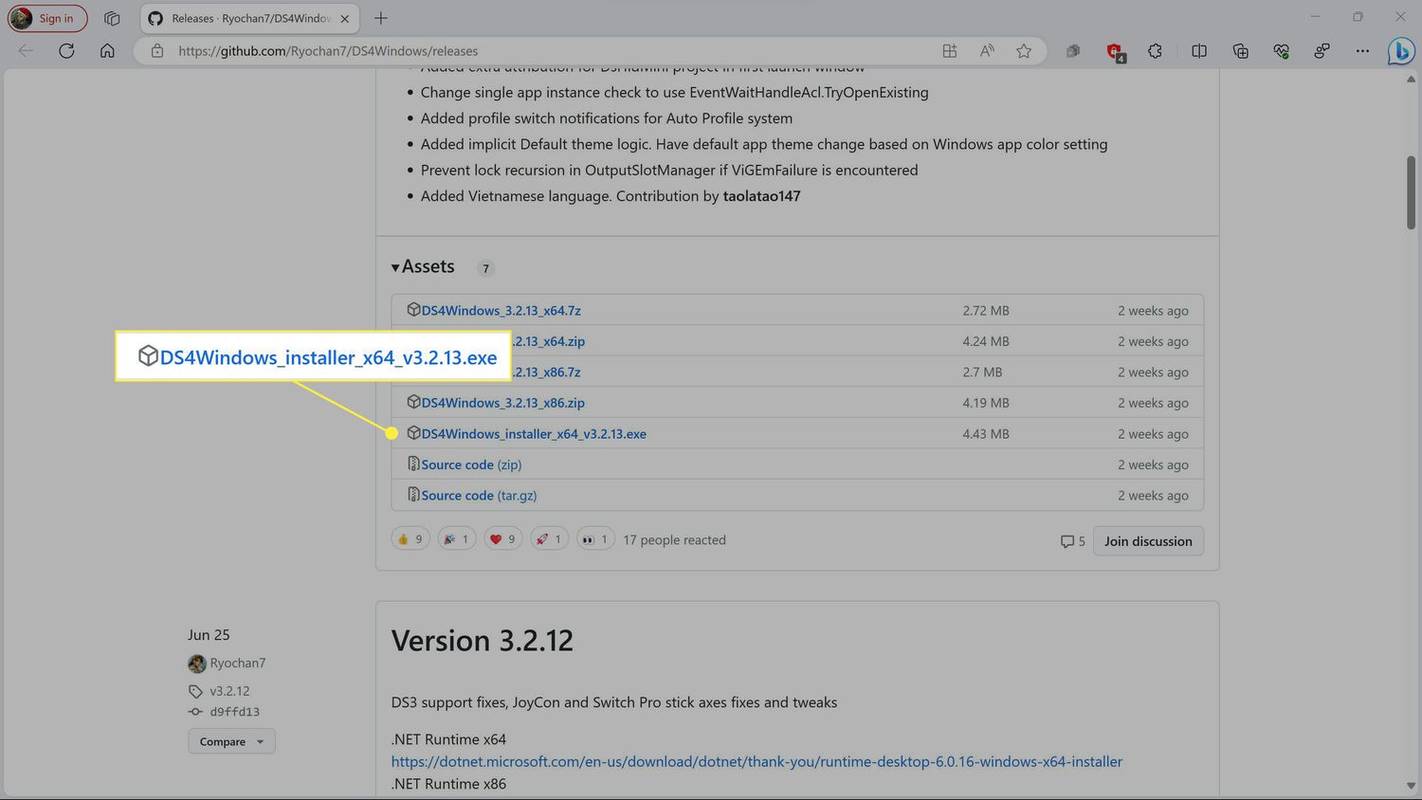
Du må også installere .NET runtime hvis du aldri har gjort det før. Den er koblet på toppen av DS4Windows Github for enkel tilgang hvis du trenger det.
-
Kjør installasjonsprogrammet, og velg Appdata .
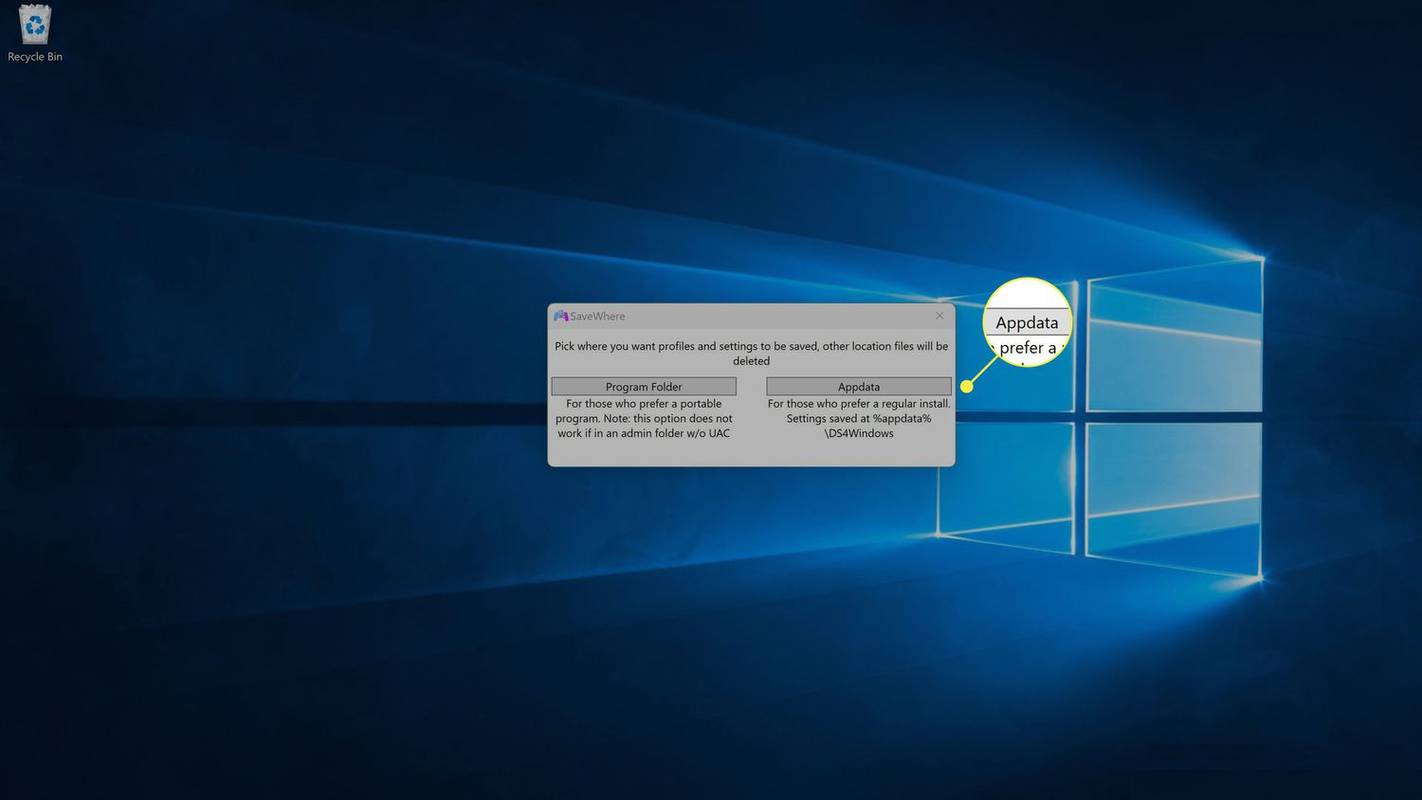
Du må kanskje starte på nytt som en del av denne prosessen.
-
Plukke ut DS4-enhetsstøtte og DualSense-enhetsstøtte , og klikk deretter Lukk.
hvor mange enheter kan du ha på disney plus
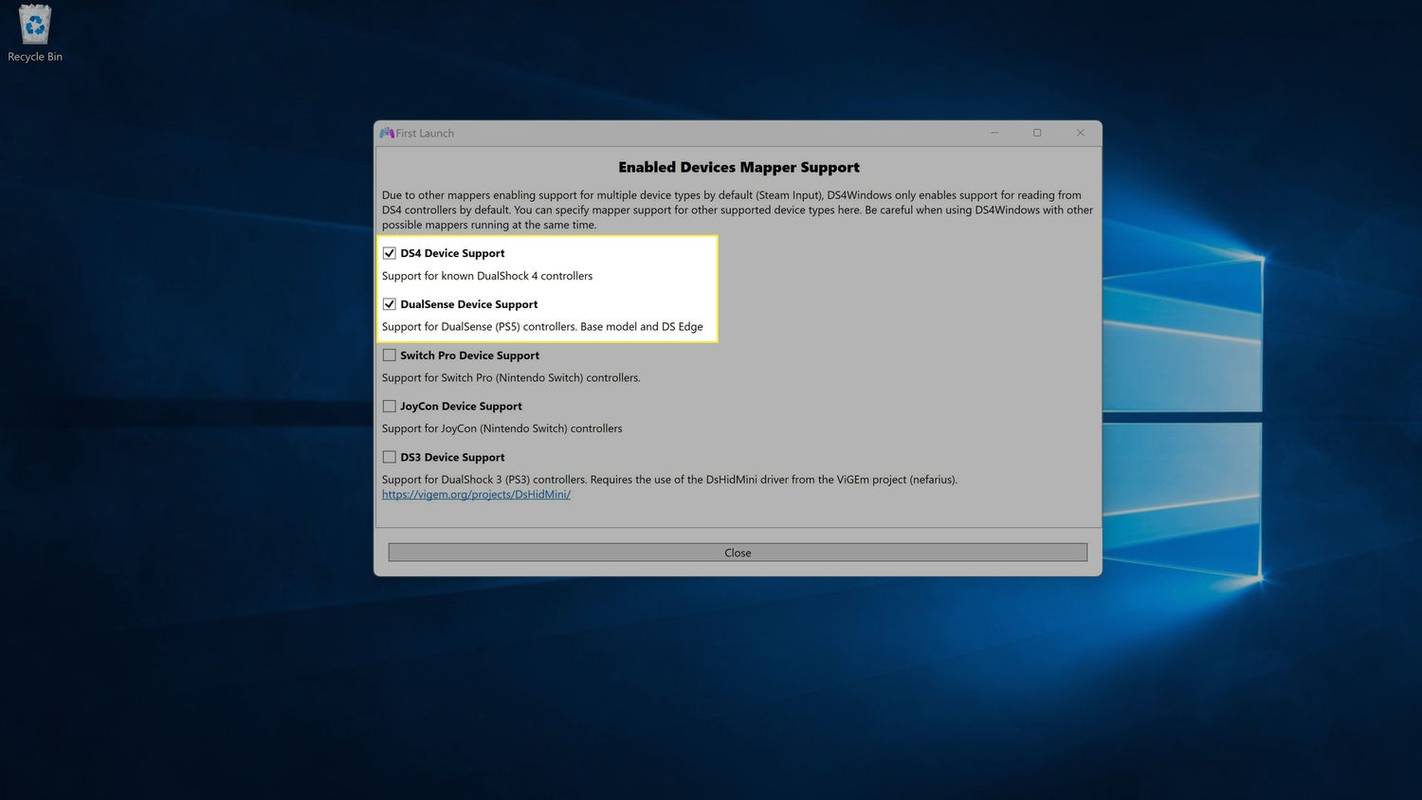
-
Når DS4Windows kjører, kobler du til DualSense Edge via USB eller Bluetooth og klikker Start .
-
Når kontrolleren din vises i kategorien Kontrollere i DS4Windows, er den klar til bruk.
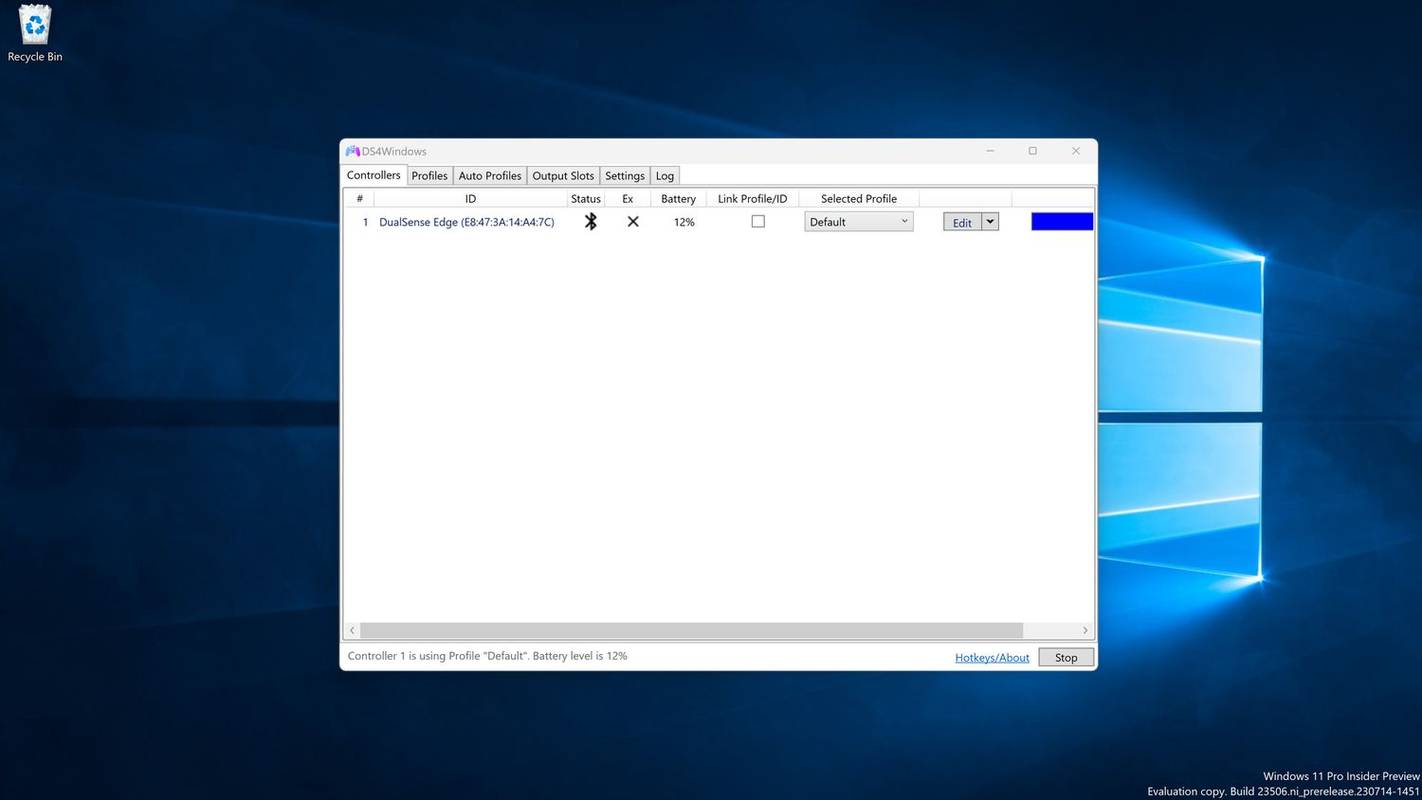
Slik bruker du DualSense Edge med Steam-spill
Hvis du spiller PC-spill gjennom Steam, trenger du ikke DS4Windows for å bruke DualSense Edge. Steam har muligheten til å bruke DualSense-kontrollere innebygd, men du må bruke Big Picture Mode og endre en innstilling.
Slik bruker du DualSense Edge med Steam:
-
Koble DualSense Edge til PC-en din via USB eller Bluetooth.
-
Åpne Steam, og klikk på TV-ikon for å gå inn i storbildemodus.
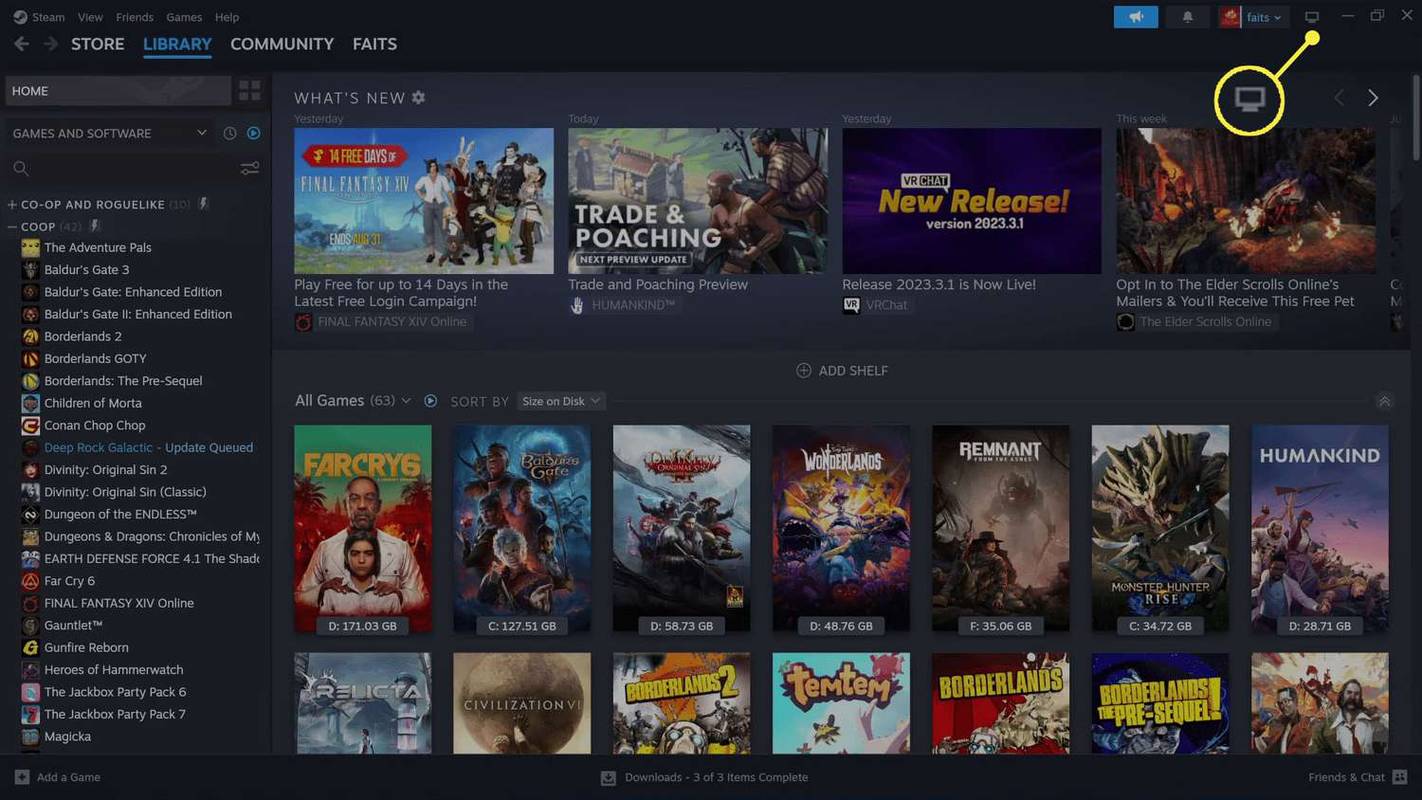
-
Plukke ut PS meny .
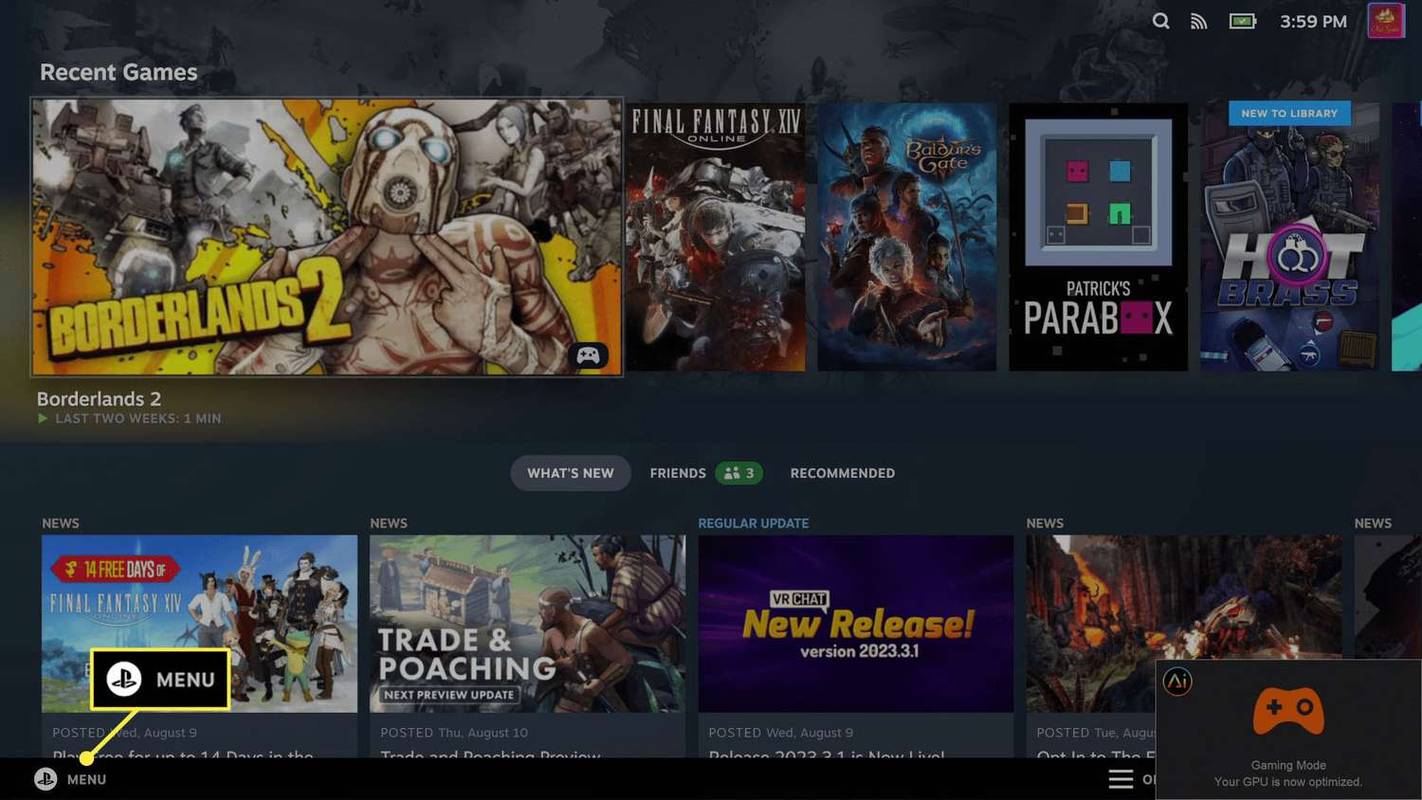
-
Plukke ut Innstillinger .
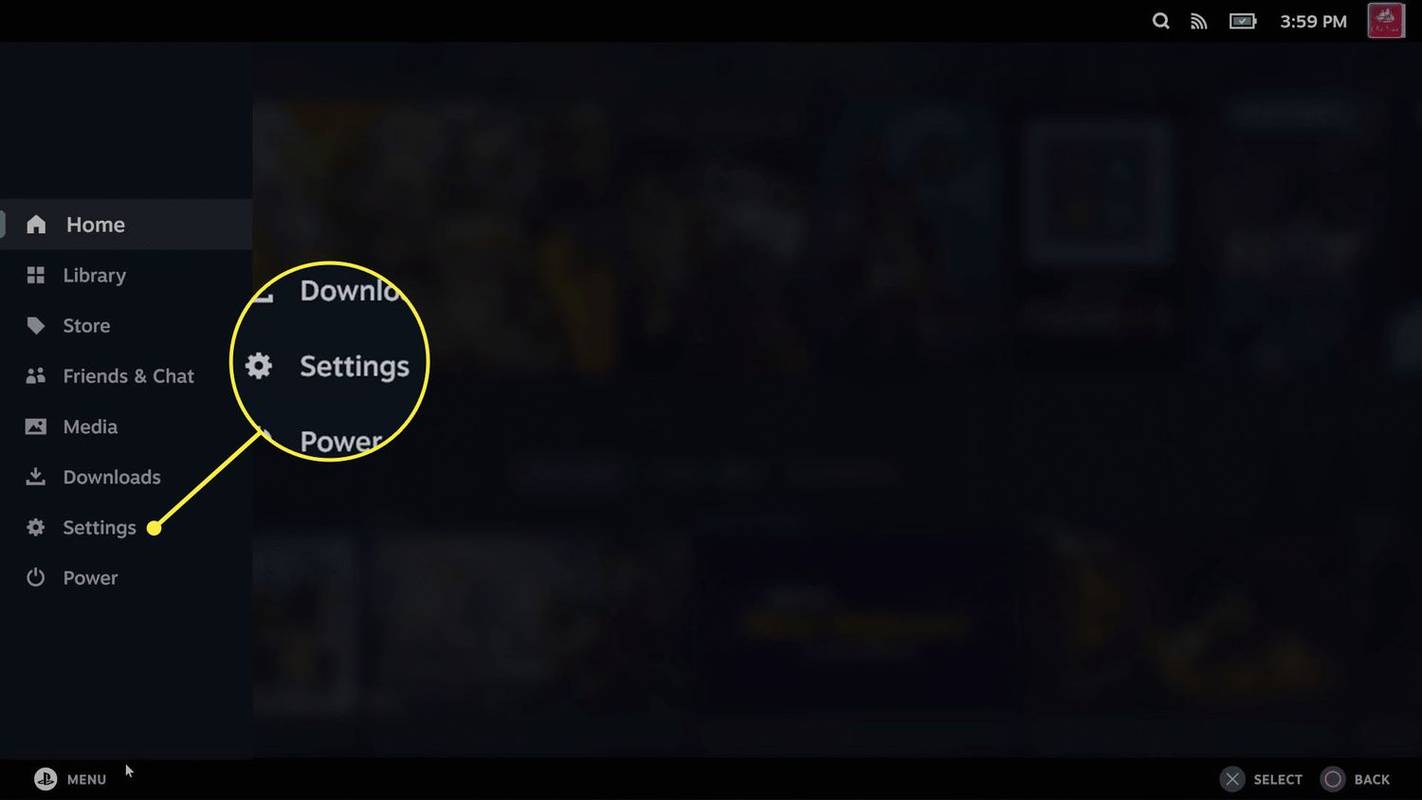
-
Plukke ut Kontroller .
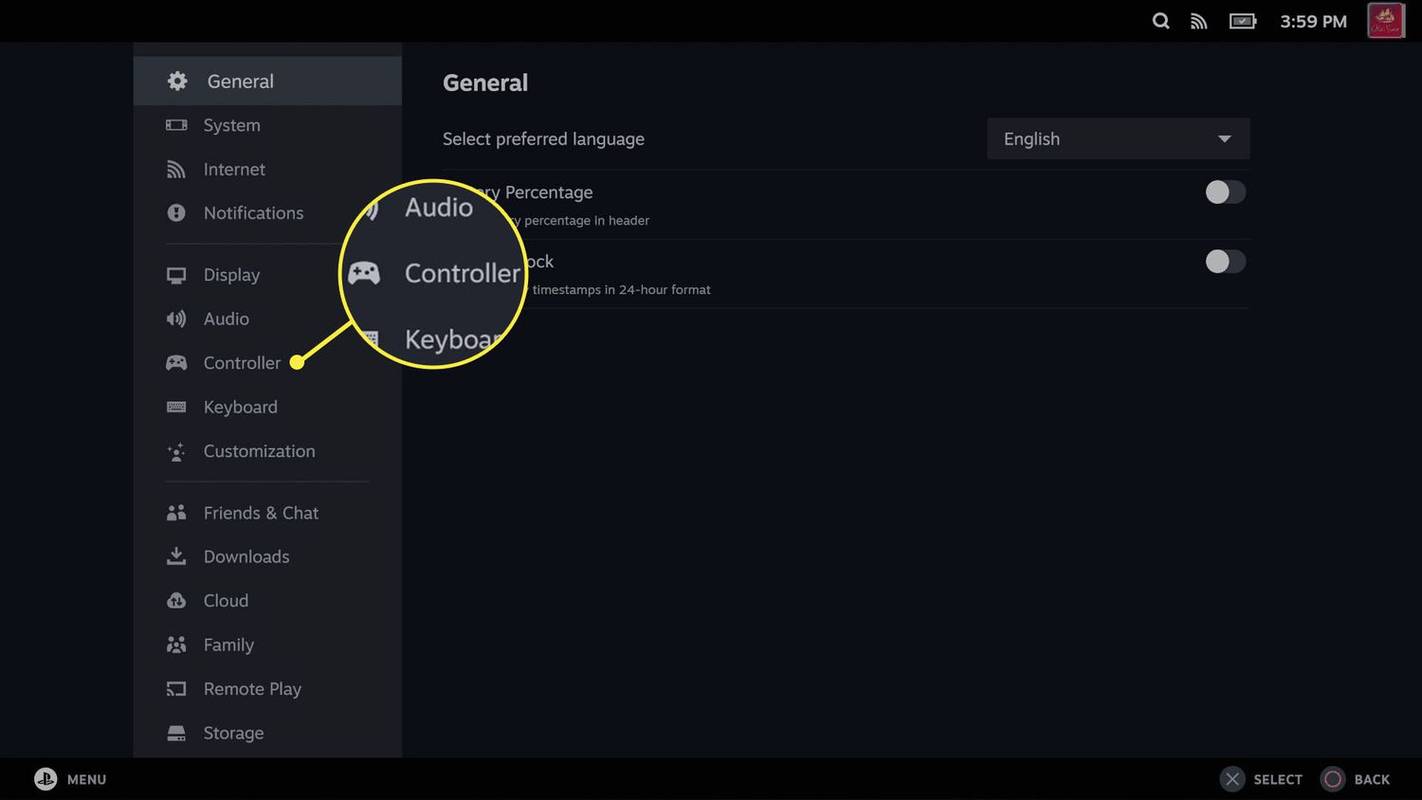
-
Velg Aktiver Steam-inngang for Playstation-kontrollere veksle.
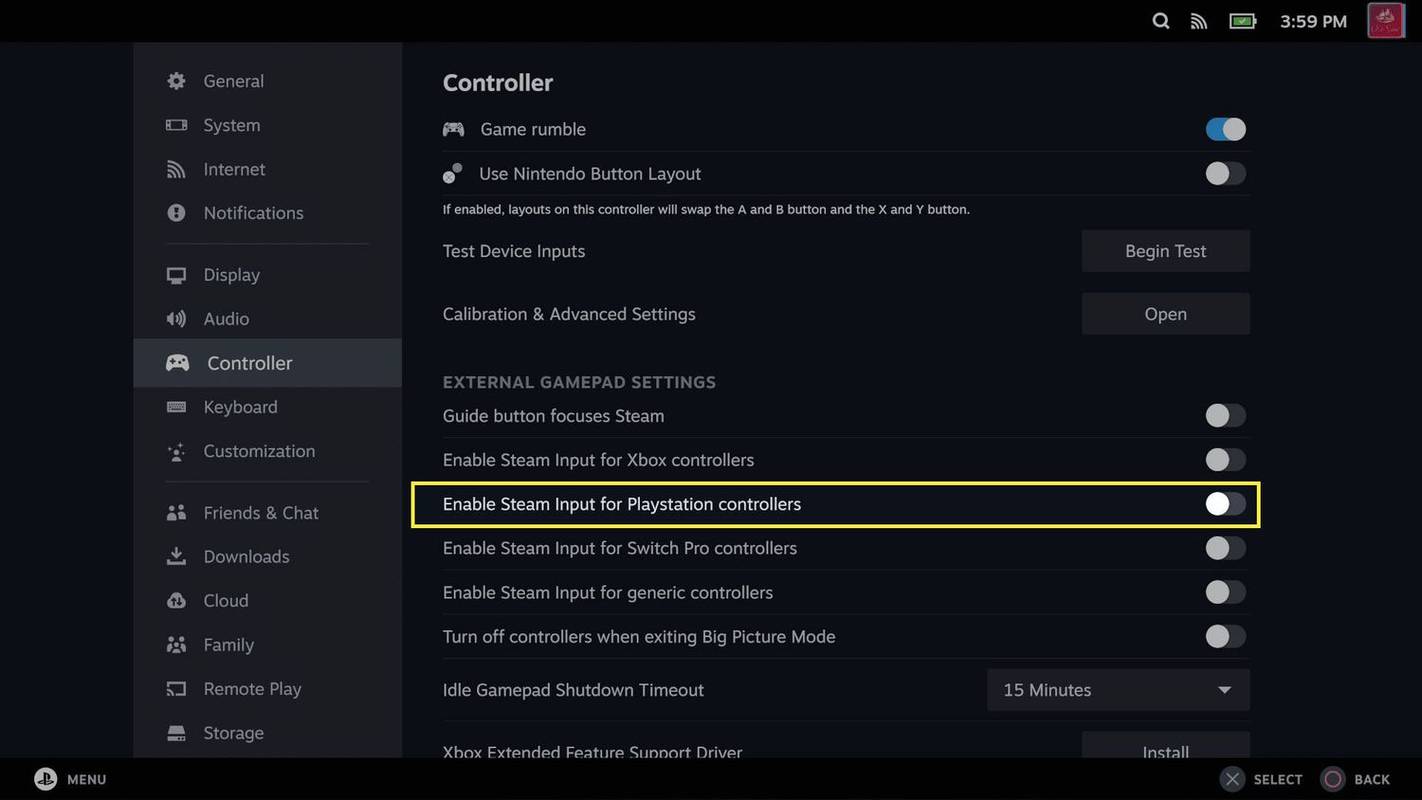
-
Kontrolleren din vil nå fungere med Steam-spill i Big Picture-modus. Klikk Begynn test for å bekrefte driften, eller bare start spillet og begynn å spille.
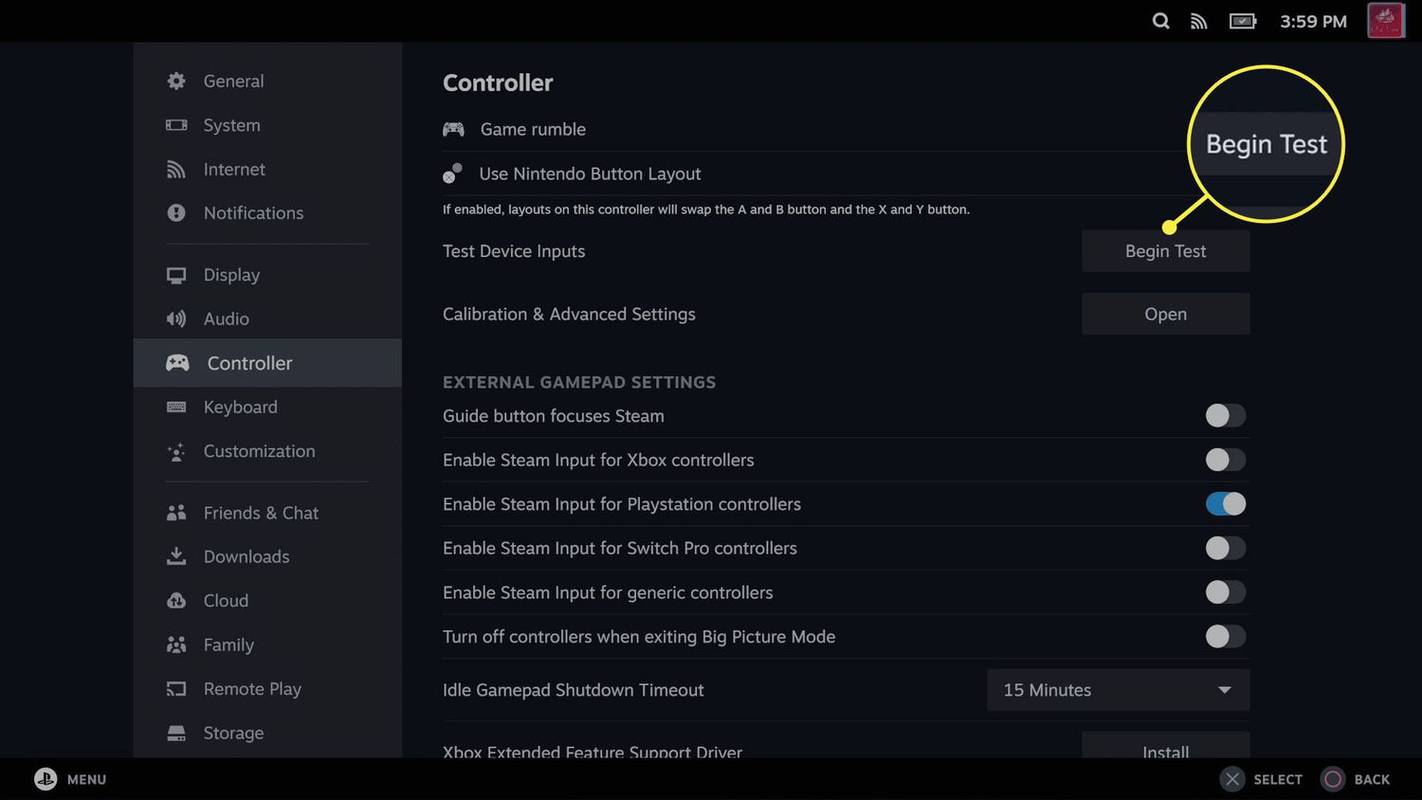
Du kan klikke Åpen på denne skjermen for å kalibrere kontrolleren hvis den ikke fungerer som den skal.
-
Kontrolleren din er klar til bruk med Steam-spill.